画像形成装置、画像形成装置の制御方法およびプログラム
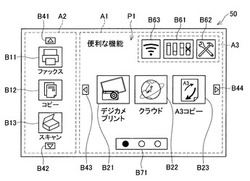
【課題】各種情報を効率よく表示できる画像形成装置を提供すること。
【解決手段】多機能機は、パネルの第1領域内に、複数の最上層画像と複数の下位層画像とを含む階層構造を有する階層画像を表示させる。また、第2領域内に、多機能機の所定の機能に対応する下位層画像の表示に対応する第1ボタン画像を少なくとも1つ表示させる。複数の最上層画像には、第2ボタン画像を少なくとも1つ表示するための機能表示画像と、ショートカットボタンを少なくとも1つ表示するショートカット画像と、各種のコンテンツ情報を表示するためのホーム画像と、が含まれている。多機能機は、座標検出部が検出する指示座標が第1ボタン画像、第2ボタン画像、ショートカットボタン画像に対応する座標である場合に、指示座標に対応するボタン画像に対応する下位層画像を表示させる。多機能機は、複数の最上層画像の何れか1つを切り替え可能に第1領域内に表示する。
【解決手段】多機能機は、パネルの第1領域内に、複数の最上層画像と複数の下位層画像とを含む階層構造を有する階層画像を表示させる。また、第2領域内に、多機能機の所定の機能に対応する下位層画像の表示に対応する第1ボタン画像を少なくとも1つ表示させる。複数の最上層画像には、第2ボタン画像を少なくとも1つ表示するための機能表示画像と、ショートカットボタンを少なくとも1つ表示するショートカット画像と、各種のコンテンツ情報を表示するためのホーム画像と、が含まれている。多機能機は、座標検出部が検出する指示座標が第1ボタン画像、第2ボタン画像、ショートカットボタン画像に対応する座標である場合に、指示座標に対応するボタン画像に対応する下位層画像を表示させる。多機能機は、複数の最上層画像の何れか1つを切り替え可能に第1領域内に表示する。
【発明の詳細な説明】
【技術分野】
【0001】
本願は、各種の画像を形成する画像形成装置、画像形成装置の制御方法およびプログラムに関する。
【背景技術】
【0002】
1つの操作画面に対して多くの情報を表示するための工夫として、例えば、階層構造のメニュー表示化を行う方法がある。階層構造では、ある階層の表示画面内のボタン画像を選択すると次の階層の画面に遷移する。次の階層の画面には、別のボタン画像が複数表示される。1つの操作画面に多数の情報を表示する技術として、特許文献1の技術が開示されている。
【先行技術文献】
【特許文献】
【0003】
【特許文献1】特開2004−342045号公報
【発明の概要】
【発明が解決しようとする課題】
【0004】
スキャナ機能、プリンタ機能、コピー機能やファクシミリ機能などの多機能化の進んだ複合機において、多くの機能の設定を深い階層構造により表示させる方法は、ユーザが選択を所望する機能を画面表示させるために必要な操作数を増加させる傾向にあり、必要な機能がどこにあるか、またどの機能を使ったら良いのかがわかりにくく、使い勝手が良いとは言えない。本明細書では、このような不便性を解消することができる技術を提供する。
【課題を解決するための手段】
【0005】
本願に記載の画像形成装置は、各種の画像を表示する表示手段と、表示手段の表示領域内の指示座標を検出する座標検出手段とを備え、座標検出手段が検出する指示座標に基づく処理を実行する画像形成装置であって、表示手段の表示領域内に第1領域を定め、第1領域内に、それぞれ異なる情報を表示手段に表示するための画像であって、最上層に該当する複数の最上層画像と、最上層画像より下位層に該当する画像であって、画像形成装置の機構を利用するためのパラメータの設定を行うための情報を表示手段に表示するための画像、または、画像形成装置の機構を利用するためのパラメータに従って画像形成装置の機構の利用を実行するための情報を表示手段に表示するための画像のうち、少なくともいずれかである下位層画像と、を含む階層構造を有する階層画像を表示させる第1の表示制御手段と、表示手段の表示領域内に第2領域を定め、第2領域内に画像形成装置の機能のうち、所定の機能に対応する下位層画像の表示に対応する第1ボタン画像を少なくとも1つ表示させる第2の表示制御手段と、表示手段に、下位層画像を表示させる第3の表示制御手段と、を備え、複数の最上層画像には、画像形成装置の機能のうち、第1ボタン画像に対応する下位層画像が対応する機能とは異なる機能に対応する下位層画像の表示に対応する第2ボタン画像を少なくとも1つ表示するための第1最上層画像と、第1ボタン画像に対応する下位層画像および第2ボタン画像に対応する下位層画像のうち、いずれかの下位層画像の表示に従って設定されたパラメータに従って実行される機能に対応する下位層画像の表示に対応する第3ボタン画像を少なくとも1つ表示する第2最上層画像と、各種のコンテンツ情報を表示手段に表示するための第3最上層画像と、が含まれており、第3の表示制御手段は、座標検出手段が検出する指示座標が第1ボタン画像に対応する座標、または、第2ボタン画像に対応する座標、または、第3ボタン画像に対応する座標、である場合に、座標検出手段が検出する指示座標に対応するボタン画像に対応する下位層画像を表示させ、第1の表示制御手段は、複数の最上層画像の何れか1つを切り替え可能に第1領域内に表示することを特徴とする。
【0006】
本願に記載の画像形成装置では、第1〜第3最上層画像を含んだ複数の最上層画像の何れか1つを、切り替え可能に第1領域内に表示することができる。よって、階層構造を有する階層画像において、最上層画像を増加させることができるため、階層構造が必要以上に深くなることを防止できる。これにより、ユーザが選択を所望する機能を画面表示させるために必要な操作数を減少させることが可能である。また、それぞれの最上位画像は、第1ボタン画像に対応する下位層画像が対応する機能とは異なる機能に対応するボタンを含む画像、下位層画像の表示に従って設定されたパラメータに対応するボタンを含む画像、コンテンツ情報の表示に対応するボタンを含む画像であるため、ユーザは自分のニーズに最も合った画像を最上位画像としておけば、簡単にボタンに対応する情報にアクセスできる。このように、本願に記載の画像形成装置では、ユーザの利便性を向上させることができる。
【0007】
請求項2に記載の画像形成装置では、第1の表示制御手段によって第1領域内にいずれの階層画像が表示されている場合においても、状態表示画像を第3領域内に表示することができる。これにより、画像形成装置の状態をユーザに認識させやすくすることができる。
【0008】
請求項3に記載の画像形成装置によれば、第1の表示制御手段によって第1領域内にいずれの階層画像が表示されている場合においても、第1ボタン画像の表示位置や、状態表示画像の表示位置を同一位置にすることができる。これにより、第1ボタン画像や状態表示画像の表示位置をユーザに認識させやすくすることができる。
【0009】
請求項4に記載の画像形成装置によれば、ユーザが第1領域内の何れかの位置をタッチし、第1所定方向に払うように押下点を移動させることによって、最上層画像を切り替えることができる。これにより、直感的な操作により最上層画像の切り替えを行うことができるため、ユーザの利便性が高めることができる。
【0010】
請求項5に記載の画像形成装置によれば、ユーザが最上層画像を切り替える際に押下点を第1所定方向に移動させた場合に、押下点の移動軌跡が、第1ボタン画像または状態表示画像の少なくとも一方と交差してしまう事態を防止することができる。これにより、最上層画像の切り替えを行う際に、押下点が第1ボタン画像または状態表示画像の表示領域まで移動してしまい、画像形成装置が誤動作してしまう事態を防止できる。また、最上層画像の切り替え操作が多数回行われた場合には、押下点を移動させる軌道に沿って座標検出手段の検出部が劣化する場合がある。しかし請求項5に記載の画像形成装置によれば、第1ボタン画像の表示領域または状態表示画像の表示領域の少なくとも一方について、最上層画像の切り替え操作に起因する座標検出手段の検出部の劣化を防止することができる。
【0011】
請求項6に記載の画像形成装置によれば、ユーザが第2領域内の何れかの位置をタッチし、押下点を移動させた場合には、最上層画像を切り替えない処理とすることができる。これにより、最上層画像の切り替えの誤動作を防止することができる。
【0012】
請求項7に記載の画像形成装置によれば、ユーザが第2領域内の何れかの位置をタッチし、第2所定方向に払うように押下点を移動させることによって、第2領域に表示される第1ボタン画像を切り替えることができる。これにより、直感的な操作により第1ボタン画像の切り替えを行うことができるため、ユーザの利便性が高めることができる。
【0013】
請求項8に記載の画像形成装置によれば、ユーザが第2ボタン画像や第3ボタン画像を選択する際に、誤って状態表示画像を選択してしまう事態を防止できる。また、第2ボタン画像や第3ボタン画像の選択操作が多数回行われた場合には、第2ボタン画像や第3ボタン画像が表示されている領域の座標検出手段の検出部が劣化する場合がある。しかし請求項8に記載の画像形成装置によれば、状態表示画像を表示する第3領域についての、座標検出手段の検出部の劣化を防止することができる。
【図面の簡単な説明】
【0014】
【図1】多機能機の外観図および構成図である。
【図2】多機能機の動作を示すフローチャート(その1)である。
【図3】多機能機の動作を示すフローチャート(その2)である。
【図4】多機能機の動作を示すフローチャート(その3)である。
【図5】多機能機の動作を示すフローチャート(その4)である。
【図6】多機能機の動作を示すフローチャート(その5)である。
【図7】パネルの表示例(その1)である。
【図8】パネルの表示例(その2)である。
【図9】パネルの表示例(その3)である。
【図10】パネルの表示例(その4)である。
【発明を実施するための形態】
【0015】
<実施例>
図1に、本願に係る実施例として例示される多機能機10(Multifunction Peripheral(MFP)ともいう)のブロック図を示す。
【0016】
<多機能機10の構成>
多機能機10は、プリンタ機能、スキャナ機能、コピー機能、ファクシミリ機能、電話機能などを有する装置である。多機能機10は、制御部12、パネル50、座標検出部51、印刷部54、スキャン部56、FAX部58、ネットワークインターフェイス60、無線LAN通信部61、ホームボタンB101等を備える。制御部12は、CPU14、ROM16、RAM30、NVRAM(Non Volatile RAM)40、等を有する。
【0017】
CPU14は、ROM16に記憶されているプログラムに従って様々な処理を実行する。CPU14が実行する処理については、後で詳しく説明する。ROM16は、多機能機10の基本的な動作を制御するための基本機能プログラム18を記憶している。
【0018】
RAM30は、揮発性のメモリであり、基本機能プログラム18に従って処理が実行される過程で生成される各種データを記憶するための記憶領域である。記憶されるデータの例としては、表示待機画面種別が挙げられる。表示待機画面種別は、複数存在する最上層画像のうちの何れの画像を第1領域A1に表示するか、についてのポインタとして機能するデータである。
【0019】
NVRAM40には、各種のパラメータが記憶されている。記憶されるパラメータの例としては、ホームボタン設定、壁紙画像設定、が挙げられる。ホームボタン設定は、ホームボタンB101がタッチされた場合に、複数の最上層画像(機能表示画像P1〜ホーム画像P3)のうちの何れの画像を第1領域A1に表示するかについての設定である。壁紙画像設定は、第1最上層画像から第3最上層画像の各々において、第1領域A1の背景に貼り付けられる画像(いわゆる壁紙画像)についての設定である。これらのパラメータは、予めユーザによって記憶されてもよい。
【0020】
印刷部54は、印刷を実行する部位である。スキャン部56は、原稿を読み取ってデータ化する部位である。FAX部58は、データ化された原稿を送受信する部位である。ネットワークインターフェイス60は、有線LAN回線4に接続されており、各種のデータを送受信する部位である。無線LAN通信部61は、無線LAN通信によってアクセスポイント(不図示)と各種の通信を実行する部位である。
【0021】
図1に示すように、多機能機10の上面正面側には、パネル50およびホームボタンB101が設けられている。パネル50は、各種の画像を表示する機能を有する。パネル50の表面には、透明な平板部を有する座標検出部51が、パネル50を覆うように備えられている。座標検出部51は、ユーザの指や、スタイラス(タッチパネル用ペン)が接触または接近された指示座標を検出する機能を有する。パネル50および座標検出部51は、いわゆるタッチパネルとして機能する。またホームボタンB101は、パネル50の表示領域外に備えられている。ホームボタンB101は、静電容量タッチボタンであってもよい。
【0022】
図7〜図9に、パネル50に表示される画像の表示例を示す。パネル50には、第1領域A1から第3領域A3が形成されている。第1領域A1から第3領域A3には、基本機能プログラム18のAPI(Application Program Interface)を用いて、各種の画像が表示される。
【0023】
第1領域A1に表示される画像を説明する。第1領域A1には、最上層画像と下位層画像を含んだ階層構造を有する、階層画像が表示される。最上層画像は、複数存在する。最上層画像には、第2ボタン画像が表示される場合がある。第2ボタン画像は、後述する第1ボタン画像に対応する下位層画像が対応する機能とは異なる機能に対応する下位層画像を、第1領域A1に表示させるボタンである。
【0024】
下位層画像は、最上層画像の下位層に該当する画像である。下位層画像の例としては、多機能機10の各種機能(ファックス、コピー、スキャン等)を利用するためのパラメータの設定を行うための情報を表示する画像が挙げられる。また、多機能機10の各種機能を利用するためのパラメータに従って各種機能を実行するための情報を表示する画像が挙げられる。
【0025】
最上層画像の例を説明する。例として、機能表示画像P1、ショートカット画像P2、ホーム画像P3、の3つの最上層画像が存在する場合を説明する。また例として、機能表示画像P1からホーム画像P3までの3つの最上層画像が連続した一列に配置されており、機能表示画像P1が列番号の1番目、ショートカット画像P2が列番号の2番目、ホーム画像P3が列番号の3番目、に相当する場合を説明する。
【0026】
図7に、最上層画像の1つ目の例である、機能表示画像P1を示す。機能表示画像P1では、第2ボタン画像として、「デジカメプリント」ボタンB21、「クラウド」ボタンB22、「A3コピー」ボタンB23、が表示される。また、左矢印ボタンB43および右矢印ボタンB44、最上層画像表示状態画像B71が表示される。「デジカメプリント」ボタンB21は、デジタルカメラで撮影された画像を印刷するための下位層画像を、第1領域A1に表示させるためのボタンである。「クラウド」ボタンB22は、インターネット上に保存されているデータを用いて多機能機10を動作させるための下位層画像を、第1領域A1に表示させるためのボタンである。「A3コピー」ボタンB23は、A3サイズの用紙を用いてコピー動作を行うための下位層画像(例:コピー実行画像P4(図10)を、第1領域A1に表示させるためのボタンである。左矢印ボタンB43および右矢印ボタンB44は、最上層画像を切り替えるためのボタンである。最上層画像表示状態画像B71は、横一列に並んでいる3つの丸印のうち、一番左に位置している丸印が強調表示(色が濃く表示)されている。これは、列番号の1番目の最上層画像(機能表示画像P1)が、第1領域A1に現在表示されていることを示している。
【0027】
図8に、最上層画像の2つ目の例である、ショートカット画像P2を示す。ショートカット画像P2は、複数のショートカットボタン画像を表示するための画像である。ショートカットボタンは、第1ボタン画像や第2ボタン画像に対応する表示に従って実行される機能に対応する、下位層画像を表示するためのボタンである。図8のショートカット画像P2では、ショートカットボタンB31〜B34、ショートカット登録ボタンB35、左矢印ボタンB45および右矢印ボタンB46、最上層画像表示状態画像B72が表示される。ショートカットボタンB31は、SNS(Social Networking Service)を利用するためのボタンである。ショートカットボタンB32は、インターネット上に保存してある画像データにアクセスするためのボタンである。ショートカットボタンB33は、複数の画像を1枚の印刷用紙に印刷するためのボタンである。ショートカットボタンB34は、両面コピーを実行するためのボタンである。ショートカット登録ボタンB35は、ショートカットボタンの追加に関するボタンである。ユーザは、ショートカット登録ボタンB35のボタン画像にタッチすることによって、新たなショートカットボタンをショートカット画像P2内に表示させることができる。左矢印ボタンB45および右矢印ボタンB46は、最上層画像を切り替えるためのボタンである。最上層画像表示状態画像B72は、横一列に並んでいる3つの丸印のうち、中央に位置している丸印が強調表示(色が濃く表示)されている。これは、列番号の2番目の最上層画像(ショートカット画像P2)が、第1領域A1に現在表示されていることを示している。
【0028】
図9に、最上層画像の3つ目の例である、ホーム画像P3を示す。ホーム画像P3は、各種のコンテンツ情報を表示手段に表示するための画像である。コンテンツ情報の例としては、時計、スライドショーなどが挙げられる。図9のホーム画像P3では、時計C11、左矢印ボタンB47および右矢印ボタンB48、最上層画像表示状態画像B73が表示される。最上層画像表示状態画像B73は、横一列に並んでいる3つの丸印のうち、一番右に位置している丸印が強調表示(色が濃く表示)されている。これは、列番号の3番目の最上層画像(ホーム画像P3)が、第1領域A1に現在表示されていることを示している。
【0029】
図10を用いて、下位層画像の例を説明する。図10に、下位層画像の一例である、コピー実行画像P4を示す。コピー実行画像P4は、多機能機10のコピー機能に関するパラメータ設定を行うための画像である。コピー実行画像P4は、最上層画像(機能表示画像P1〜ホーム画像P3)の1つ下層に属する表示画像である。コピー実行画像P4の設定項目R1〜R4の各々には、解像度211、用紙サイズ212、カラー設定213、コピー部数214の各々の設定項目が表示される。また、「スタート」ボタンB51、「キャンセル」ボタンB52、「ショートカット登録」ボタンB53が表示される。なお、多機能機10のその他の機能(ファックス機能、スキャン機能等)の各々についても、コピー実行画像P4と同様の下位層画像が備えられている。これらの下位層画像は、コピー実行画像P4と同様であるため、詳細な説明は省略する。
【0030】
第2領域A2に表示される画像を説明する。第2領域A2には、複数の第1ボタン画像が表示される。第1ボタン画像は、多機能機10の機能のうち、主な機能(ファックス機能、コピー機能、スキャン機能、印刷機能など)に対応する下位層画像を表示させるボタン画像である。第2領域A2は、第1領域A1内にいずれの画像が表示されている場合においても、パネル50内の同一位置に表示される。
【0031】
図7に、第2領域A2に表示される第1ボタン画像の例を示す。図7の例では、第1ボタン画像として、「ファックス」ボタンB11、「コピー」ボタンB12、「スキャン」ボタンB13、が表示される。また、上矢印ボタンB41および下矢印ボタンB42が表示される。「ファックス」ボタンB11は、ファックス機能に対応する画像(下位層画像、ボタン画像など)を、第1領域A1に表示させるためのボタンである。「コピー」ボタンB12は、コピー機能に対応する画像(下位層画像(例:コピー実行画像P4(図10))、ボタン画像など)を、第1領域A1に表示させるためのボタンである。「スキャン」ボタンB13は、スキャン機能に対応する画像(下位層画像、ボタン画像など)を、第1領域A1に表示させるためのボタンである。上矢印ボタンB41および下矢印ボタンB42は、第2領域A2に表示される第1ボタン画像を切り替えるためのボタンである。
【0032】
第3領域A3に表示される画像を説明する。第3領域A3には、状態表示画像が少なくとも1つ表示される。状態表示画像は、多機能機10の状態に関する画像である。第3領域A3は、第2ボタン画像およびショートカットボタン画像が表示されている領域の領域外に定められる。第3領域A3は、第1領域A1内にいずれの画像が表示されている場合においても、パネル50内の同一位置に表示される。
【0033】
図7の例では、状態表示画像として、インク残量画像B61、設定ボタンB62、無線LAN電波状態画像B63、が第3領域A3に表示される。インク残量画像B61は、印刷に使用するインク残量を表示する画像である。設定ボタンB62は、多機能機10の各種の設定を行うための設定画面を第1領域A1に表示させるためのボタンである。無線LAN電波状態画像B63は、無線LAN通信部61を用いて無線LAN通信を行う場合における、電波強度を表示する画像である。
【0034】
<多機能機10の動作>
多機能機10の動作について、図2から図6のフローチャートを用いて説明する。図2から図6のフローは、多機能機10の電源がオンされることにより開始され、電源がオフされるまで実行され続ける。
【0035】
図2のフローを説明する。S106においてCPU14は、第2領域A2に、予め定められたデフォルトの第1ボタン画像を表示する。デフォルトの第1ボタン画像は、ユーザによって定められてもよいし、多機能機10の製造者によって定められていてもよい。図7の例では、デフォルトの第1ボタン画像として、「ファックス」ボタンB11、「コピー」ボタンB12、「スキャン」ボタンB13、が表示される。
【0036】
S108においてCPU14は、第3領域A3に、状態表示画像を表示する。図7の例では、第3領域A3に、状態表示画像であるインク残量画像B61、設定ボタンB62、無線LAN電波状態画像B63が表示される。
【0037】
S110において、CPU14は、「ホームボタン設定」の設定値をNVRAM40から読み込み、表示待機画面種別としてRAM30に記憶させる。S112においてCPU14は、記憶された表示待機画面種別に基づき、壁紙画像設定の設定値をNVRAM40から読み込む。S114においてCPU14は、壁紙画像設定の設定値に基づいて、機能表示画像P1からホーム画像P3のうちの何れかの画像を、待機画面として第1領域A1に表示する。図7の例では、待機画面として、機能表示画像P1が表示されている。
【0038】
<第1ボタン画像の縦スワイプ処理>
S116においてCPU14は、第1ボタン画像の縦スワイプ処理を実行する。図6を用いて、第1ボタン画像の縦スワイプ処理の内容を説明する。例として、第1ボタン画像として、「ファックス」ボタンB11、「コピー」ボタンB12、「スキャン」ボタンB13、「印刷」ボタンB14(不図示)、の4つのボタンが存在している場合を説明する。また、「ファックス」ボタンB11から「印刷」ボタンB14までが連続した一列に配置されており、「ファックス」ボタンB11が列番号の1番目、「コピー」ボタンB12が列番号の2番目、「スキャン」ボタンB13が列番号の3番目、「印刷」ボタンB14が列番号の4番目、に相当する場合を説明する。また、「ファックス」ボタンB11が列の先頭の第1ボタン画像であり、「印刷」ボタンB14が列の末尾の第1ボタン画像である場合を説明する。また、第2領域A2の上段、中段、下段の各々に、「ファックス」ボタンB11から「印刷」ボタンB14までの4つの第1ボタン画像のうちから、3つの第1ボタン画像が表示される場合を説明する。図7の表示例では、第2領域A2の上段に「ファックス」ボタンB11が表示され、中段に「コピー」ボタンB12が表示され、下段に「スキャン」ボタンB13が表示されている。
【0039】
S212において、CPU14は、第2領域A2がパネル50の表示領域内の上方向(図7の表示例における上方向)へスワイプされたか、または、下矢印ボタンB42がタッチされたか、を判断する。上方向スワイプが行われたか否かの判断方法の例を説明する。CPU14は、座標検出部51によって、指示座標が第2領域A2内で検出されるとともに、検出された指示座標の移動(ドラッグ)が検出されたか否かを判断する。指示座標の移動が検出された場合には、指示座標の移動方向がパネル50の上方向(図7の表示例における上方向)に対応するか否かを判断し、対応する場合には、上方向スワイプが行われたと判断する。
【0040】
上方向スワイプが行われた場合、または、下矢印ボタンB42がタッチされた場合(S212:YES)には、S214へ進む。S214において、CPU14は、現在第2領域A2の下段に表示されている第1ボタン画像が、末尾の第1ボタン画像(「印刷」ボタンB14)であるか否かを判断する。末尾の第1ボタン画像である場合(S214:YES)にはS216へ進み、CPU14は、先頭の第1ボタン画像(「ファックス」ボタンB11)が下段に表示されるように、第1ボタン画像の列を一段分ずらして第2領域A2に表示する。そしてS117(図3)へ進む。一方、末尾の第1ボタン画像ではない場合(S214:NO)にはS218へ進み、CPU14は、現在第2領域A2の下段に表示されている第1ボタン画像の次の列番号を有する第1ボタン画像が下段に表示されるように、第1ボタン画像の列を一段分ずらして第2領域A2に表示する。そしてS117へ進む。
【0041】
またS212において、上方向スワイプまたは下矢印ボタンB42のタッチが行われていない場合(S212:NO)には、S222へ進む。S222において、CPU14は、第2領域A2がパネル50の表示領域内の下方向(図7の表示例における下方向)へスワイプされたか、または、上矢印ボタンB41がタッチされたかを判断する。下方向スワイプが行われたか否かの判断方法は、前述した上方向スワイプが行われたか否かの判断方法と同様であるため、説明を省略する。下方向スワイプが行われた場合、または、上矢印ボタンB41がタッチされた場合(S222:YES)には、S224へ進む。S224において、CPU14は、現在第2領域A2の上段に表示されている第1ボタン画像が、先頭の第1ボタン画像(「ファックス」ボタンB11)であるか否かを判断する。先頭の第1ボタン画像である場合(S224:YES)にはS226へ進み、CPU14は、末尾の第1ボタン画像(「印刷」ボタンB14)が上段に表示されるように、第1ボタン画像の列を一段分ずらして第2領域A2に表示する。そしてS117へ進む。一方、先頭の第1ボタン画像ではない場合(S224:NO)にはS228へ進み、CPU14は、現在第2領域A2の上段に表示されている第1ボタン画像の1つ前の列番号を有する第1ボタン画像が上段に表示されるように、第1ボタン画像の列を一段分ずらして第2領域A2に表示する。そしてS117へ進む。
【0042】
<多機能機10の動作(その2)>
S117(図3)において、CPU14は、第2領域A2に表示されている第1ボタン画像の何れかがタッチされたか否かを判断する。図7の表示例を用いて、具体的な判断方法の例を説明する。第1ボタン画像の各々(「ファックス」ボタンB11〜「スキャン」ボタンB13)の表示領域を示す座標が、ROM16に予め記憶されている。CPU14は、座標検出部51上のタッチ点の指示座標を、基本機能プログラム18から取得する。取得された指示座標が、「ファックス」ボタンB11〜「スキャン」ボタンB13の何れかの表示領域を示す座標内に位置する場合には、指示座標が位置している第1ボタン画像に指示座標が入力されていると判断することができる。第1ボタン画像の何れにも指示座標が入力されていない場合(S117:NO)にはS119へ進み、第1ボタン画像の何れかに指示座標が入力された場合(S117:YES)にはS118へ進む。
【0043】
S118においてCPU14は、第1領域A1に表示されているボタン画像のうち、S117でタッチされた第1ボタン画像に関連するボタン画像を強調表示する。強調表示の態様としては、ボタン画像を大きくする態様や、ボタン画像を濃く表示する態様や、ボタン画像を点滅表示させる態様などが挙げられる。例えば、図7の表示例において、「コピー」ボタンB12がタッチされた場合には、「コピー」ボタンB12に関連する「A3コピー」ボタンB23が強調表示される。
【0044】
S119において、CPU14は、第1ボタン画像の何れかに、ユーザによってダブルタッチ(所定時間内に同一のボタンを2回タッチする操作)が行われたか否かを判断する。ダブルタッチが行われた場合(S119:YES)にはS120へ進む。S120においてCPU14は、最上層画像に代えて、S119でダブルタッチされた第1ボタン画像に対応する下位層画像を、第1領域A1に表示する。またCPU14は、パラメータの設定入力を受け付ける。
【0045】
例えば、図7の表示例において、「コピー」ボタンB12がダブルタッチされた場合(S119:YES)には、機能表示画像P1に代えて、「コピー」ボタンB12に対応するコピー実行画像P4(図10)が第1領域A1に表示される(S120)。また、図10のコピー実行画像P4において、設定項目R1〜R4の何れかをタッチすることによって、タッチされた設定項目の設定候補が複数表示される。そして複数の設定候補の何れかがタッチされると、タッチされた設定候補が、変更後の設定として記憶される。
【0046】
S121において、CPU14は、下位層画像内のスタートボタンがタッチされたか否かを判断する。スタートボタンがタッチされた場合(S121:YES)にはS122へ進み、CPU14は、S119でタッチされた第1ボタン画像に対応付けられている動作を実行する。例えば図10の表示例において、「スタート」ボタンB51がタッチされた場合には、S119でタッチされた第1ボタン画像(「コピー」ボタンB12)に対応付けられている動作(コピー動作)が実行される。具体的には、CPU14は、原稿をスキャン部56で読み取り、読み取ったデータを印刷部54を用いて印刷する動作(コピー動作)を実行する。
【0047】
一方、S121においてスタートボタンがタッチされていない場合(S121:NO)にはS124へ進み、CPU14は、ホームボタンB101がタッチされたか否かを判断する。ホームボタンB101がタッチされた場合(S124:YES)にはS110へ戻り、タッチされていない場合(S124:NO)にはS126へ進む。
【0048】
S126において、CPU14は、「ショートカット登録」ボタンがタッチされたか否かを判断する。タッチされていない場合(S126:NO)にはS120へ戻り、タッチされた場合(S126:YES)にはS128へ進む。S128においてCPU14は、S120で表示されている下位層画像のパラメータに基づいて、ショートカットボタンを登録する。例えば図10の表示例において、「ショートカット登録」ボタンB53がタッチされた場合(S126:YES)には、コピー実行画像P4のパラメータ(設定項目R1〜R4)に基づいてショートカットボタンが登録される(S128)。
【0049】
S130においてCPU14は、ショートカット画像P2を、「表示待機画面種別」としてRAM30に記憶させる。そしてS112へ戻る。これにより、S128の処理によって新たなショートカットボタンが追加されたショートカット画像P2が、第1領域A1に表示される(S114)。
【0050】
一方、S119において第1ボタン画像がダブルタッチされていない場合(S119:NO)には、S140(図4)へ進む。S140において、CPU14は、第1領域A1に表示されている最上層画像内の第2ボタン画像の何れかが、タッチされたか否かを判断する。例えば図7の表示例では、機能表示画像P1内の第2ボタン画像(「デジカメプリント」ボタンB21〜「A3コピー」ボタンB23)の何れかが、タッチされたか否かが判断される。何れかの第2ボタン画像がタッチされた場合(S140:YES)にはS142へ進む。
【0051】
S142においてCPU14は、最上層画像に代えて、S140でタッチされた第2ボタン画像に対応する下位層画像を、第1領域A1に表示する。またCPU14は、パラメータの設定入力を受け付ける。例えば、図7の表示例において、「A3コピー」ボタンB23がタッチされた場合(S140:YES)には、機能表示画像P1に代えて、「A3コピー」ボタンB23に対応するコピー実行画像P4(図10)が第1領域A1に表示される(S142)。
【0052】
S146において、CPU14は、下位層画像内のスタートボタンがタッチされたか否かを判断する。スタートボタンがタッチされた場合(S146:YES)にはS148へ進み、CPU14は、S140でタッチされた第2ボタン画像に対応付けられている動作を実行する。そしてS110(図2)へ戻る。例えば図10の表示例において、「スタート」ボタンB51がタッチされた場合には、S140でタッチされた第2ボタン画像(「A3コピー」ボタンB23)に対応付けられている動作(A3コピー動作)が実行される。
【0053】
一方、S146においてスタートボタンがタッチされていない場合(S146:NO)にはS150へ進み、CPU14は、ホームボタンB101がタッチされたか否かを判断する。ホームボタンB101がタッチされた場合(S150:YES)にはS110(図2)へ戻り、タッチされていない場合(S150:NO)にはS152へ進む。S152において、CPU14は、「ショートカット登録」ボタンがタッチされたか否かを判断する。タッチされていない場合(S152:NO)にはS142へ戻り、タッチされた場合(S152:YES)にはS128へ戻る。
【0054】
<最上層画像の横スワイプ処理>
S140において、何れの第2ボタン画像もタッチされていない場合(S140:NO)には、S158へ進み、最上層画像の横スワイプ処理が実行される。図5のフローおよびを用いて、S158において実行される、最上層画像の横スワイプ処理を説明する。例として、機能表示画像P1が列番号の1番目の最上層画像、ショートカット画像P2が列番号の2番目の最上層画像、ホーム画像P3が列番号の3番目の最上層画像、に相当する場合を説明する。また、機能表示画像P1が列の先頭の最上層画像であり、ホーム画像P3が列の末尾の最上層画像である場合を説明する。図7の表示例では、第1領域A1には、機能表示画像P1が表示されている。
【0055】
S160においてCPU14は、第1領域A1がパネル50の表示領域内の左方向(図7の表示例における左方向)へスワイプされたか、または、右矢印ボタンがタッチされたかを判断する。左方向スワイプが行われたか否かの判断方法は、前述した下方向スワイプが行われたか否かの判断方法と同様であるため、説明を省略する。なお、第2領域A2内で指示座標が検出されるとともに、検出された指示座標の移動が検出された場合には、第1領域A1はスワイプされていない(S160:NO、S170:NO)と判断される。
【0056】
左方向スワイプが行われた場合、または、右矢印ボタンがタッチされた場合(S160:YES)には、S162へ進む。S162において、CPU14は、現在第1領域A1に表示されている最上層画像が、末尾の最上層画像(ホーム画像P3)であるか否かを判断する。末尾の最上層画像である場合(S162:YES)にはS164へ進み、CPU14は、先頭の最上層画像(機能表示画像P1)を「表示待機画面種別」としてRAM30に記憶させる。そしてS112(図2)へ戻る。これにより、先頭の最上層画像(機能表示画像P1)が第1領域A1に表示される(S114)。
【0057】
一方、現在第1領域A1に表示されている最上層画像が末尾の最上層画像ではない場合(S162:NO)には、S166へ進む。S166においてCPU14は、現在第1領域A1に表示されている最上層画像の次の列番号を有する最上層画像を、「表示待機画面種別」としてRAM30に記憶させる。そしてS112(図2)へ戻る。これにより、図7の表示例の場合には、現在第1領域A1に表示されている最上層画像(機能表示画像P1)の次の列番号を有する最上層画像(ショートカット画像P2)が、第1領域A1に表示される(S114)。
【0058】
またS160において、左方向スワイプまたは右矢印ボタンのタッチが行われていない場合(S160:NO)には、S170へ進む。S170において、CPU14は、第1領域A1がパネル50の表示領域内の右方向(図7の表示例における右方向)へスワイプされたか、または、左矢印ボタンがタッチされたかを判断する。左方向スワイプが行われた場合、または、右矢印ボタンがタッチされた場合(S170:YES)には、S172へ進む。S172において、CPU14は、現在第1領域A1の左側部に表示されている最上層画像が、先頭の最上層画像(機能表示画像P1)であるか否かを判断する。先頭の最上層画像である場合(S172:YES)にはS174へ進み、CPU14は、末尾の最上層画像を「表示待機画面種別」としてRAM30に記憶させる。そしてS112(図2)へ戻る。これにより、末尾の最上層画像(ホーム画像P3)が第1領域A1に表示される(S114)。
【0059】
一方、現在第1領域A1の左側部に表示されている最上層画像が先頭の最上層画像ではない場合(S172:NO)には、S176へ進む。S176においてCPU14は、現在第1領域A1に表示されている最上層画像の1つ前の列番号を有する最上層画像を、「表示待機画面種別」としてRAM30に記憶させる。そしてS112(図2)へ戻る。これにより、図8の表示例の場合には、現在第1領域A1に表示されている最上層画像(ショートカット画像P2)の1つ前の列番号を有する最上層画像(機能表示画像P1)が、第1領域A1に表示される(S114)。
【0060】
<効果>
本実施例に係る多機能機10の効果を説明する。本願に記載の多機能機10では、複数の最上層画像(機能表示画像P1〜ホーム画像P3)の何れか1つを、切り替え可能に第1領域A1内に表示することができる。よって、階層構造を有する階層画像において、最上層画像の数を増加させることができるため、階層構造が必要以上に深くなってしまう事態を防止できる。これにより、ユーザが選択を所望する機能を画面表示させるために必要な操作数を減少させることが可能であるため、ユーザの利便性を向上させることができる。
【0061】
本願に記載の多機能機10では、第1領域A1内にいずれの画像が表示されている場合においても、第1ボタン画像(「ファックス」ボタンB11〜「スキャン」ボタンB13)を第2領域A2内に表示することや、状態表示画像(インク残量画像B61、設定ボタンB62、無線LAN電波状態画像B63)を第3領域A3内に表示することができる。これにより、第1ボタン画像や状態表示画像をパネル50に常駐させることができるため、ユーザの利便性を高めることが可能となる。
【0062】
本願に記載の多機能機10では、第1領域A1内にいずれの画像が表示されている場合においても、第2領域A2内の第1ボタン画像(「ファックス」ボタンB11〜「スキャン」ボタンB13)の表示位置や、第3領域A3内の状態表示画像(インク残量画像B61、設定ボタンB62、無線LAN電波状態画像B63)の表示位置を同一位置にすることができる。これにより、第1ボタン画像や状態表示画像の表示位置をユーザに認識させやすくすることができる。
【0063】
本願に記載の多機能機10では、ユーザが第1領域A1内の何れかの位置をタッチし、パネル50の左右方向(図7の表示例における左右方向)に払うように押下点を移動させること(左右スワイプ)によって、最上層画像を切り替えることができる。また、ユーザが第2領域A2内の何れかの位置をタッチし、パネル50の上下方向に払うように押下点を移動させること(上下スワイプ)によって、第2領域A2に表示される第1ボタン画像(「ファックス」ボタンB11〜「印刷」ボタンB14)を切り替えることができる。これにより、直感的な操作により最上層画像の切り替えを行うことができるため、ユーザの利便性が高めることができる。また、最上層画像を切り替えるためのスワイプ方向(パネル50の左右方向)と、第1ボタン画像を切り替えるためのスワイプ方向(パネル50の上下方向)とが直交しているため、最上層画像の切り替え操作と第1ボタン画像の切り替え操作との間で、誤動作が発生してしまう事態を防止することができる。
【0064】
本願に記載の多機能機10では、状態表示画像(インク残量画像B61、設定ボタンB62、無線LAN電波状態画像B63)を、第3領域A3内に、パネル50の左右方向に沿うように並べて表示する。よって、ユーザが最上層画像を切り替える際に押下点をパネル50の左右方向に移動させた場合に、押下点の移動軌跡が、状態表示画像と交差してしまう事態を防止することができる。これにより、最上層画像の切り替えを行う際に、押下点が状態表示画像の表示領域まで移動してしまい、多機能機10が誤動作してしまう事態を防止できる。また、最上層画像の切り替え操作が多数回行われた場合には、押下点を移動させる軌道に沿って座標検出部51の検出部が劣化する場合がある。しかし本願に記載の多機能機10によれば、押下点の移動軌跡が状態表示画像と交差してしまう事態を防止できるため、状態表示画像を表示する領域(第3領域A3)において、をタッチする場合において、座標検出部51の検出部が劣化してしまう事態を防止することができる。
【0065】
本願に記載の多機能機10では、ユーザが第2領域A2内の何れかの位置をタッチし、押下点を移動させた場合には、第1領域A1はスワイプされていない(S160:NO、S170:NO)と判断することができる。これにより、最上層画像の切り替えの誤動作を防止することができる。
【0066】
本願に記載の多機能機10では、状態表示画像(インク残量画像B61、設定ボタンB62、無線LAN電波状態画像B63)を表示する第3領域A3が、第2ボタン画像(「デジカメプリント」ボタンB21〜「A3コピー」ボタンB23)およびショートカットボタン画像(ショートカットボタンB31〜B34)が表示されている領域の領域外に位置している。これにより、ユーザが第2ボタン画像やショートカットボタン画像をタッチして選択する際に、誤って状態表示画像を選択してしまう事態を防止できる。また、第2ボタン画像や第3ボタン画像の選択操作が多数回行われた場合には、第2ボタン画像や第3ボタン画像が表示されている領域の座標検出部51の検出部が劣化する場合がある。しかし本願に記載の多機能機10によれば、状態表示画像を表示する第3領域A3についての、座標検出部51の検出部の劣化を防止することができる。
【0067】
また、本明細書または図面に説明した技術要素は、単独であるいは各種の組合せによって技術的有用性を発揮するものであり、出願時請求項記載の組合せに限定されるものではない。また、本明細書または図面に例示した技術は複数目的を同時に達成するものであり、そのうちの一つの目的を達成すること自体で技術的有用性を持つものである。以下に変形例を示す。
【0068】
<変形例>
最上層画像の画像数は3つに限られず、2つ以下または4つ以上でもよい。例えば、ショートカット画像P2が複数存在しており、機能表示画像P1が列番号の1番目、第1ショートカット画像P2aが列番号の2番目、第2ショートカット画像P2bが列番号の3番目、第3ショートカット画像P2cが列番号の4番目、ホーム画像P3が列番号の5番目になるように、5つの最上層画像が連続した一列に配置されていてもよい。この場合においても、第1領域A1のスワイプ処理や、右矢印ボタンまたは左矢印ボタンのタッチによって、第1領域A1に表示される最上層画像を切り替えることができる。
【0069】
S118において、ボタン画像を強調表示する方法は、様々な方法であってよい。例えば、S117でタッチされた第1ボタン画像に関連するボタン画像を、複数の第2ボタン画像および複数のショートカットボタン画像の中から抽出するとしてもよい。そして、抽出した全てのボタン画像を一覧表示する画像を作成し、作成した画像を第1領域A1に表示するとしてもよい。
【0070】
S117において、第1ボタン画像の何れにも指示座標が入力されていない場合(S117:NO)には、S140(図4)へ進むとしてもよい。また、S119においてCPU14は、S117で一度タッチされた第1ボタン画像がユーザによって再タッチされたか否かを判断し、再タッチされた場合(S119:YES)にS120へ進むとしてもよい。また、S120においてCPU14は、S119で再タッチされた第1ボタン画像に対応する下位層画像を、第1領域A1に表示するとしてもよい。
【0071】
第1ボタン画像(「ファックス」ボタンB11〜「スキャン」ボタンB13)、第2ボタン画像(「デジカメプリント」ボタンB21〜「A3コピー」ボタンB23)、ショートカットボタンB31〜B34を並べて表示する方向は、本実施形態の例に限られない。例えば、第2領域A2が、パネル50の左右方向に長辺を有する矩形形状として形成されてもよい。そして第1ボタン画像(「ファックス」ボタンB11〜「スキャン」ボタンB13)が、第2領域A2内に、パネル50の左右方向に沿うように並べて表示されてもよい。これにより、第1領域A1をパネル50の左右方向にスワイプする際に、押下点の移動軌跡が、第2ボタン画像と交差してしまう事態を防止することができる。よって、多機能機10が誤動作してしまう事態を防止することが可能となる。
【0072】
第3領域A3に表示される状態表示画像は、インク残量画像B61、設定ボタンB62、無線LAN電波状態画像B63に限られない。多機能機10の状態に関する画像であれば、何れの画像を表示してもよい。また、第2ボタン画像(「デジカメプリント」ボタンB21〜「A3コピー」ボタンB23)に対応する下位層画像は、コピー実行画像P4(図10)に限られず、様々な種類の下位層画像であってよい。
【0073】
機能表示画像P1に表示される第2ボタン画像の数や、第2領域A2に表示される第1ボタン画像(「ファックス」ボタンB11〜「スキャン」ボタンB13)の数は、3つに限られない。2つ以下または4つ以上であっても、本願の技術の効果を得ることが可能である。
【0074】
第1領域A1内にいずれの画像が表示されている場合においても、第1ボタン画像(「ファックス」ボタンB11〜「スキャン」ボタンB13)を第2領域A2内に表示することや、状態表示画像(インク残量画像B61、設定ボタンB62、無線LAN電波状態画像B63)を第3領域A3内に表示する形態は、各種の形態であってよい。例えば、第1領域A1に表示される画像が切り替えられる前後において、第1ボタン画像や状態表示画像を表示し続ける形態であってもよい。また、第1領域A1に表示される画像が切り替えられる場合に、第1ボタン画像や状態表示画像の表示を一旦消去し、その後に第1ボタン画像や状態表示画像の表示を復帰させる形態であってもよい。
【0075】
本願の技術の特徴は、パネル50の表示形態に関する点にある。よって、本願の技術の適用範囲は多機能機10に限定されず、表示画面を有する各種の装置(携帯電話、ノートPCなど)に適用可能である。
【0076】
なお、ROM16やNVRAM40に記憶されている各種の情報は、外部記憶装置に記憶されるとしてもよい。そして外部記憶装置から各種の情報が読み出され、RAM30に一旦記憶された上で、各種の処理が行なわれるとしてもよい。外部記憶装置の例としては、メモリーカードや外付のハードディスクなどが挙げられる。
【0077】
なお、パネル50は表示手段の一例である。座標検出部51は座標検出手段の一例である。多機能機10は画像形成装置の一例である。S114を実行するCPU14は第1の表示制御手段の一例である。「ファックス」ボタンB11、「コピー」ボタンB12、「スキャン」ボタンB13、「印刷」ボタンB14は第1ボタン画像の一例である。S106を実行するCPU14は第2の表示制御手段の一例である。S142を実行するCPU14は第3の表示制御手段の一例である。「デジカメプリント」ボタンB21、「クラウド」ボタンB22、「A3コピー」ボタンB23は第2ボタン画像の一例である。機能表示画像P1は第1最上層画像の一例である。ショートカットボタンB31〜B34は第3ボタン画像の一例である。ショートカット画像P2は第2最上層画像の一例である。時計C11はコンテンツ情報の一例である。ホーム画像P3は第3最上層画像の一例である。インク残量画像B61、設定ボタンB62、無線LAN電波状態画像B63は状態表示画像の一例である。S108を実行するCPU14は第4の表示制御手段の一例である。パネル50の横方向は第1所定方向の一例である。パネル50の縦方向は第1の列方向の一例である。パネル50の横方向は2の列方向の一例である。パネル50の縦方向は第2所定方向の一例である。
【符号の説明】
【0078】
10:多機能機、50:パネル、51:座標検出部、A1〜A3:第1〜第3領域、B11:「ファックス」ボタン、B12:「コピー」ボタン、B13:「スキャン」ボタン、B21:「デジカメプリント」ボタン、B22:「クラウド」ボタン、B23:「A3コピー」ボタン、P1:機能表示画像、P2:ショートカット画像、P3:ホーム画像
【技術分野】
【0001】
本願は、各種の画像を形成する画像形成装置、画像形成装置の制御方法およびプログラムに関する。
【背景技術】
【0002】
1つの操作画面に対して多くの情報を表示するための工夫として、例えば、階層構造のメニュー表示化を行う方法がある。階層構造では、ある階層の表示画面内のボタン画像を選択すると次の階層の画面に遷移する。次の階層の画面には、別のボタン画像が複数表示される。1つの操作画面に多数の情報を表示する技術として、特許文献1の技術が開示されている。
【先行技術文献】
【特許文献】
【0003】
【特許文献1】特開2004−342045号公報
【発明の概要】
【発明が解決しようとする課題】
【0004】
スキャナ機能、プリンタ機能、コピー機能やファクシミリ機能などの多機能化の進んだ複合機において、多くの機能の設定を深い階層構造により表示させる方法は、ユーザが選択を所望する機能を画面表示させるために必要な操作数を増加させる傾向にあり、必要な機能がどこにあるか、またどの機能を使ったら良いのかがわかりにくく、使い勝手が良いとは言えない。本明細書では、このような不便性を解消することができる技術を提供する。
【課題を解決するための手段】
【0005】
本願に記載の画像形成装置は、各種の画像を表示する表示手段と、表示手段の表示領域内の指示座標を検出する座標検出手段とを備え、座標検出手段が検出する指示座標に基づく処理を実行する画像形成装置であって、表示手段の表示領域内に第1領域を定め、第1領域内に、それぞれ異なる情報を表示手段に表示するための画像であって、最上層に該当する複数の最上層画像と、最上層画像より下位層に該当する画像であって、画像形成装置の機構を利用するためのパラメータの設定を行うための情報を表示手段に表示するための画像、または、画像形成装置の機構を利用するためのパラメータに従って画像形成装置の機構の利用を実行するための情報を表示手段に表示するための画像のうち、少なくともいずれかである下位層画像と、を含む階層構造を有する階層画像を表示させる第1の表示制御手段と、表示手段の表示領域内に第2領域を定め、第2領域内に画像形成装置の機能のうち、所定の機能に対応する下位層画像の表示に対応する第1ボタン画像を少なくとも1つ表示させる第2の表示制御手段と、表示手段に、下位層画像を表示させる第3の表示制御手段と、を備え、複数の最上層画像には、画像形成装置の機能のうち、第1ボタン画像に対応する下位層画像が対応する機能とは異なる機能に対応する下位層画像の表示に対応する第2ボタン画像を少なくとも1つ表示するための第1最上層画像と、第1ボタン画像に対応する下位層画像および第2ボタン画像に対応する下位層画像のうち、いずれかの下位層画像の表示に従って設定されたパラメータに従って実行される機能に対応する下位層画像の表示に対応する第3ボタン画像を少なくとも1つ表示する第2最上層画像と、各種のコンテンツ情報を表示手段に表示するための第3最上層画像と、が含まれており、第3の表示制御手段は、座標検出手段が検出する指示座標が第1ボタン画像に対応する座標、または、第2ボタン画像に対応する座標、または、第3ボタン画像に対応する座標、である場合に、座標検出手段が検出する指示座標に対応するボタン画像に対応する下位層画像を表示させ、第1の表示制御手段は、複数の最上層画像の何れか1つを切り替え可能に第1領域内に表示することを特徴とする。
【0006】
本願に記載の画像形成装置では、第1〜第3最上層画像を含んだ複数の最上層画像の何れか1つを、切り替え可能に第1領域内に表示することができる。よって、階層構造を有する階層画像において、最上層画像を増加させることができるため、階層構造が必要以上に深くなることを防止できる。これにより、ユーザが選択を所望する機能を画面表示させるために必要な操作数を減少させることが可能である。また、それぞれの最上位画像は、第1ボタン画像に対応する下位層画像が対応する機能とは異なる機能に対応するボタンを含む画像、下位層画像の表示に従って設定されたパラメータに対応するボタンを含む画像、コンテンツ情報の表示に対応するボタンを含む画像であるため、ユーザは自分のニーズに最も合った画像を最上位画像としておけば、簡単にボタンに対応する情報にアクセスできる。このように、本願に記載の画像形成装置では、ユーザの利便性を向上させることができる。
【0007】
請求項2に記載の画像形成装置では、第1の表示制御手段によって第1領域内にいずれの階層画像が表示されている場合においても、状態表示画像を第3領域内に表示することができる。これにより、画像形成装置の状態をユーザに認識させやすくすることができる。
【0008】
請求項3に記載の画像形成装置によれば、第1の表示制御手段によって第1領域内にいずれの階層画像が表示されている場合においても、第1ボタン画像の表示位置や、状態表示画像の表示位置を同一位置にすることができる。これにより、第1ボタン画像や状態表示画像の表示位置をユーザに認識させやすくすることができる。
【0009】
請求項4に記載の画像形成装置によれば、ユーザが第1領域内の何れかの位置をタッチし、第1所定方向に払うように押下点を移動させることによって、最上層画像を切り替えることができる。これにより、直感的な操作により最上層画像の切り替えを行うことができるため、ユーザの利便性が高めることができる。
【0010】
請求項5に記載の画像形成装置によれば、ユーザが最上層画像を切り替える際に押下点を第1所定方向に移動させた場合に、押下点の移動軌跡が、第1ボタン画像または状態表示画像の少なくとも一方と交差してしまう事態を防止することができる。これにより、最上層画像の切り替えを行う際に、押下点が第1ボタン画像または状態表示画像の表示領域まで移動してしまい、画像形成装置が誤動作してしまう事態を防止できる。また、最上層画像の切り替え操作が多数回行われた場合には、押下点を移動させる軌道に沿って座標検出手段の検出部が劣化する場合がある。しかし請求項5に記載の画像形成装置によれば、第1ボタン画像の表示領域または状態表示画像の表示領域の少なくとも一方について、最上層画像の切り替え操作に起因する座標検出手段の検出部の劣化を防止することができる。
【0011】
請求項6に記載の画像形成装置によれば、ユーザが第2領域内の何れかの位置をタッチし、押下点を移動させた場合には、最上層画像を切り替えない処理とすることができる。これにより、最上層画像の切り替えの誤動作を防止することができる。
【0012】
請求項7に記載の画像形成装置によれば、ユーザが第2領域内の何れかの位置をタッチし、第2所定方向に払うように押下点を移動させることによって、第2領域に表示される第1ボタン画像を切り替えることができる。これにより、直感的な操作により第1ボタン画像の切り替えを行うことができるため、ユーザの利便性が高めることができる。
【0013】
請求項8に記載の画像形成装置によれば、ユーザが第2ボタン画像や第3ボタン画像を選択する際に、誤って状態表示画像を選択してしまう事態を防止できる。また、第2ボタン画像や第3ボタン画像の選択操作が多数回行われた場合には、第2ボタン画像や第3ボタン画像が表示されている領域の座標検出手段の検出部が劣化する場合がある。しかし請求項8に記載の画像形成装置によれば、状態表示画像を表示する第3領域についての、座標検出手段の検出部の劣化を防止することができる。
【図面の簡単な説明】
【0014】
【図1】多機能機の外観図および構成図である。
【図2】多機能機の動作を示すフローチャート(その1)である。
【図3】多機能機の動作を示すフローチャート(その2)である。
【図4】多機能機の動作を示すフローチャート(その3)である。
【図5】多機能機の動作を示すフローチャート(その4)である。
【図6】多機能機の動作を示すフローチャート(その5)である。
【図7】パネルの表示例(その1)である。
【図8】パネルの表示例(その2)である。
【図9】パネルの表示例(その3)である。
【図10】パネルの表示例(その4)である。
【発明を実施するための形態】
【0015】
<実施例>
図1に、本願に係る実施例として例示される多機能機10(Multifunction Peripheral(MFP)ともいう)のブロック図を示す。
【0016】
<多機能機10の構成>
多機能機10は、プリンタ機能、スキャナ機能、コピー機能、ファクシミリ機能、電話機能などを有する装置である。多機能機10は、制御部12、パネル50、座標検出部51、印刷部54、スキャン部56、FAX部58、ネットワークインターフェイス60、無線LAN通信部61、ホームボタンB101等を備える。制御部12は、CPU14、ROM16、RAM30、NVRAM(Non Volatile RAM)40、等を有する。
【0017】
CPU14は、ROM16に記憶されているプログラムに従って様々な処理を実行する。CPU14が実行する処理については、後で詳しく説明する。ROM16は、多機能機10の基本的な動作を制御するための基本機能プログラム18を記憶している。
【0018】
RAM30は、揮発性のメモリであり、基本機能プログラム18に従って処理が実行される過程で生成される各種データを記憶するための記憶領域である。記憶されるデータの例としては、表示待機画面種別が挙げられる。表示待機画面種別は、複数存在する最上層画像のうちの何れの画像を第1領域A1に表示するか、についてのポインタとして機能するデータである。
【0019】
NVRAM40には、各種のパラメータが記憶されている。記憶されるパラメータの例としては、ホームボタン設定、壁紙画像設定、が挙げられる。ホームボタン設定は、ホームボタンB101がタッチされた場合に、複数の最上層画像(機能表示画像P1〜ホーム画像P3)のうちの何れの画像を第1領域A1に表示するかについての設定である。壁紙画像設定は、第1最上層画像から第3最上層画像の各々において、第1領域A1の背景に貼り付けられる画像(いわゆる壁紙画像)についての設定である。これらのパラメータは、予めユーザによって記憶されてもよい。
【0020】
印刷部54は、印刷を実行する部位である。スキャン部56は、原稿を読み取ってデータ化する部位である。FAX部58は、データ化された原稿を送受信する部位である。ネットワークインターフェイス60は、有線LAN回線4に接続されており、各種のデータを送受信する部位である。無線LAN通信部61は、無線LAN通信によってアクセスポイント(不図示)と各種の通信を実行する部位である。
【0021】
図1に示すように、多機能機10の上面正面側には、パネル50およびホームボタンB101が設けられている。パネル50は、各種の画像を表示する機能を有する。パネル50の表面には、透明な平板部を有する座標検出部51が、パネル50を覆うように備えられている。座標検出部51は、ユーザの指や、スタイラス(タッチパネル用ペン)が接触または接近された指示座標を検出する機能を有する。パネル50および座標検出部51は、いわゆるタッチパネルとして機能する。またホームボタンB101は、パネル50の表示領域外に備えられている。ホームボタンB101は、静電容量タッチボタンであってもよい。
【0022】
図7〜図9に、パネル50に表示される画像の表示例を示す。パネル50には、第1領域A1から第3領域A3が形成されている。第1領域A1から第3領域A3には、基本機能プログラム18のAPI(Application Program Interface)を用いて、各種の画像が表示される。
【0023】
第1領域A1に表示される画像を説明する。第1領域A1には、最上層画像と下位層画像を含んだ階層構造を有する、階層画像が表示される。最上層画像は、複数存在する。最上層画像には、第2ボタン画像が表示される場合がある。第2ボタン画像は、後述する第1ボタン画像に対応する下位層画像が対応する機能とは異なる機能に対応する下位層画像を、第1領域A1に表示させるボタンである。
【0024】
下位層画像は、最上層画像の下位層に該当する画像である。下位層画像の例としては、多機能機10の各種機能(ファックス、コピー、スキャン等)を利用するためのパラメータの設定を行うための情報を表示する画像が挙げられる。また、多機能機10の各種機能を利用するためのパラメータに従って各種機能を実行するための情報を表示する画像が挙げられる。
【0025】
最上層画像の例を説明する。例として、機能表示画像P1、ショートカット画像P2、ホーム画像P3、の3つの最上層画像が存在する場合を説明する。また例として、機能表示画像P1からホーム画像P3までの3つの最上層画像が連続した一列に配置されており、機能表示画像P1が列番号の1番目、ショートカット画像P2が列番号の2番目、ホーム画像P3が列番号の3番目、に相当する場合を説明する。
【0026】
図7に、最上層画像の1つ目の例である、機能表示画像P1を示す。機能表示画像P1では、第2ボタン画像として、「デジカメプリント」ボタンB21、「クラウド」ボタンB22、「A3コピー」ボタンB23、が表示される。また、左矢印ボタンB43および右矢印ボタンB44、最上層画像表示状態画像B71が表示される。「デジカメプリント」ボタンB21は、デジタルカメラで撮影された画像を印刷するための下位層画像を、第1領域A1に表示させるためのボタンである。「クラウド」ボタンB22は、インターネット上に保存されているデータを用いて多機能機10を動作させるための下位層画像を、第1領域A1に表示させるためのボタンである。「A3コピー」ボタンB23は、A3サイズの用紙を用いてコピー動作を行うための下位層画像(例:コピー実行画像P4(図10)を、第1領域A1に表示させるためのボタンである。左矢印ボタンB43および右矢印ボタンB44は、最上層画像を切り替えるためのボタンである。最上層画像表示状態画像B71は、横一列に並んでいる3つの丸印のうち、一番左に位置している丸印が強調表示(色が濃く表示)されている。これは、列番号の1番目の最上層画像(機能表示画像P1)が、第1領域A1に現在表示されていることを示している。
【0027】
図8に、最上層画像の2つ目の例である、ショートカット画像P2を示す。ショートカット画像P2は、複数のショートカットボタン画像を表示するための画像である。ショートカットボタンは、第1ボタン画像や第2ボタン画像に対応する表示に従って実行される機能に対応する、下位層画像を表示するためのボタンである。図8のショートカット画像P2では、ショートカットボタンB31〜B34、ショートカット登録ボタンB35、左矢印ボタンB45および右矢印ボタンB46、最上層画像表示状態画像B72が表示される。ショートカットボタンB31は、SNS(Social Networking Service)を利用するためのボタンである。ショートカットボタンB32は、インターネット上に保存してある画像データにアクセスするためのボタンである。ショートカットボタンB33は、複数の画像を1枚の印刷用紙に印刷するためのボタンである。ショートカットボタンB34は、両面コピーを実行するためのボタンである。ショートカット登録ボタンB35は、ショートカットボタンの追加に関するボタンである。ユーザは、ショートカット登録ボタンB35のボタン画像にタッチすることによって、新たなショートカットボタンをショートカット画像P2内に表示させることができる。左矢印ボタンB45および右矢印ボタンB46は、最上層画像を切り替えるためのボタンである。最上層画像表示状態画像B72は、横一列に並んでいる3つの丸印のうち、中央に位置している丸印が強調表示(色が濃く表示)されている。これは、列番号の2番目の最上層画像(ショートカット画像P2)が、第1領域A1に現在表示されていることを示している。
【0028】
図9に、最上層画像の3つ目の例である、ホーム画像P3を示す。ホーム画像P3は、各種のコンテンツ情報を表示手段に表示するための画像である。コンテンツ情報の例としては、時計、スライドショーなどが挙げられる。図9のホーム画像P3では、時計C11、左矢印ボタンB47および右矢印ボタンB48、最上層画像表示状態画像B73が表示される。最上層画像表示状態画像B73は、横一列に並んでいる3つの丸印のうち、一番右に位置している丸印が強調表示(色が濃く表示)されている。これは、列番号の3番目の最上層画像(ホーム画像P3)が、第1領域A1に現在表示されていることを示している。
【0029】
図10を用いて、下位層画像の例を説明する。図10に、下位層画像の一例である、コピー実行画像P4を示す。コピー実行画像P4は、多機能機10のコピー機能に関するパラメータ設定を行うための画像である。コピー実行画像P4は、最上層画像(機能表示画像P1〜ホーム画像P3)の1つ下層に属する表示画像である。コピー実行画像P4の設定項目R1〜R4の各々には、解像度211、用紙サイズ212、カラー設定213、コピー部数214の各々の設定項目が表示される。また、「スタート」ボタンB51、「キャンセル」ボタンB52、「ショートカット登録」ボタンB53が表示される。なお、多機能機10のその他の機能(ファックス機能、スキャン機能等)の各々についても、コピー実行画像P4と同様の下位層画像が備えられている。これらの下位層画像は、コピー実行画像P4と同様であるため、詳細な説明は省略する。
【0030】
第2領域A2に表示される画像を説明する。第2領域A2には、複数の第1ボタン画像が表示される。第1ボタン画像は、多機能機10の機能のうち、主な機能(ファックス機能、コピー機能、スキャン機能、印刷機能など)に対応する下位層画像を表示させるボタン画像である。第2領域A2は、第1領域A1内にいずれの画像が表示されている場合においても、パネル50内の同一位置に表示される。
【0031】
図7に、第2領域A2に表示される第1ボタン画像の例を示す。図7の例では、第1ボタン画像として、「ファックス」ボタンB11、「コピー」ボタンB12、「スキャン」ボタンB13、が表示される。また、上矢印ボタンB41および下矢印ボタンB42が表示される。「ファックス」ボタンB11は、ファックス機能に対応する画像(下位層画像、ボタン画像など)を、第1領域A1に表示させるためのボタンである。「コピー」ボタンB12は、コピー機能に対応する画像(下位層画像(例:コピー実行画像P4(図10))、ボタン画像など)を、第1領域A1に表示させるためのボタンである。「スキャン」ボタンB13は、スキャン機能に対応する画像(下位層画像、ボタン画像など)を、第1領域A1に表示させるためのボタンである。上矢印ボタンB41および下矢印ボタンB42は、第2領域A2に表示される第1ボタン画像を切り替えるためのボタンである。
【0032】
第3領域A3に表示される画像を説明する。第3領域A3には、状態表示画像が少なくとも1つ表示される。状態表示画像は、多機能機10の状態に関する画像である。第3領域A3は、第2ボタン画像およびショートカットボタン画像が表示されている領域の領域外に定められる。第3領域A3は、第1領域A1内にいずれの画像が表示されている場合においても、パネル50内の同一位置に表示される。
【0033】
図7の例では、状態表示画像として、インク残量画像B61、設定ボタンB62、無線LAN電波状態画像B63、が第3領域A3に表示される。インク残量画像B61は、印刷に使用するインク残量を表示する画像である。設定ボタンB62は、多機能機10の各種の設定を行うための設定画面を第1領域A1に表示させるためのボタンである。無線LAN電波状態画像B63は、無線LAN通信部61を用いて無線LAN通信を行う場合における、電波強度を表示する画像である。
【0034】
<多機能機10の動作>
多機能機10の動作について、図2から図6のフローチャートを用いて説明する。図2から図6のフローは、多機能機10の電源がオンされることにより開始され、電源がオフされるまで実行され続ける。
【0035】
図2のフローを説明する。S106においてCPU14は、第2領域A2に、予め定められたデフォルトの第1ボタン画像を表示する。デフォルトの第1ボタン画像は、ユーザによって定められてもよいし、多機能機10の製造者によって定められていてもよい。図7の例では、デフォルトの第1ボタン画像として、「ファックス」ボタンB11、「コピー」ボタンB12、「スキャン」ボタンB13、が表示される。
【0036】
S108においてCPU14は、第3領域A3に、状態表示画像を表示する。図7の例では、第3領域A3に、状態表示画像であるインク残量画像B61、設定ボタンB62、無線LAN電波状態画像B63が表示される。
【0037】
S110において、CPU14は、「ホームボタン設定」の設定値をNVRAM40から読み込み、表示待機画面種別としてRAM30に記憶させる。S112においてCPU14は、記憶された表示待機画面種別に基づき、壁紙画像設定の設定値をNVRAM40から読み込む。S114においてCPU14は、壁紙画像設定の設定値に基づいて、機能表示画像P1からホーム画像P3のうちの何れかの画像を、待機画面として第1領域A1に表示する。図7の例では、待機画面として、機能表示画像P1が表示されている。
【0038】
<第1ボタン画像の縦スワイプ処理>
S116においてCPU14は、第1ボタン画像の縦スワイプ処理を実行する。図6を用いて、第1ボタン画像の縦スワイプ処理の内容を説明する。例として、第1ボタン画像として、「ファックス」ボタンB11、「コピー」ボタンB12、「スキャン」ボタンB13、「印刷」ボタンB14(不図示)、の4つのボタンが存在している場合を説明する。また、「ファックス」ボタンB11から「印刷」ボタンB14までが連続した一列に配置されており、「ファックス」ボタンB11が列番号の1番目、「コピー」ボタンB12が列番号の2番目、「スキャン」ボタンB13が列番号の3番目、「印刷」ボタンB14が列番号の4番目、に相当する場合を説明する。また、「ファックス」ボタンB11が列の先頭の第1ボタン画像であり、「印刷」ボタンB14が列の末尾の第1ボタン画像である場合を説明する。また、第2領域A2の上段、中段、下段の各々に、「ファックス」ボタンB11から「印刷」ボタンB14までの4つの第1ボタン画像のうちから、3つの第1ボタン画像が表示される場合を説明する。図7の表示例では、第2領域A2の上段に「ファックス」ボタンB11が表示され、中段に「コピー」ボタンB12が表示され、下段に「スキャン」ボタンB13が表示されている。
【0039】
S212において、CPU14は、第2領域A2がパネル50の表示領域内の上方向(図7の表示例における上方向)へスワイプされたか、または、下矢印ボタンB42がタッチされたか、を判断する。上方向スワイプが行われたか否かの判断方法の例を説明する。CPU14は、座標検出部51によって、指示座標が第2領域A2内で検出されるとともに、検出された指示座標の移動(ドラッグ)が検出されたか否かを判断する。指示座標の移動が検出された場合には、指示座標の移動方向がパネル50の上方向(図7の表示例における上方向)に対応するか否かを判断し、対応する場合には、上方向スワイプが行われたと判断する。
【0040】
上方向スワイプが行われた場合、または、下矢印ボタンB42がタッチされた場合(S212:YES)には、S214へ進む。S214において、CPU14は、現在第2領域A2の下段に表示されている第1ボタン画像が、末尾の第1ボタン画像(「印刷」ボタンB14)であるか否かを判断する。末尾の第1ボタン画像である場合(S214:YES)にはS216へ進み、CPU14は、先頭の第1ボタン画像(「ファックス」ボタンB11)が下段に表示されるように、第1ボタン画像の列を一段分ずらして第2領域A2に表示する。そしてS117(図3)へ進む。一方、末尾の第1ボタン画像ではない場合(S214:NO)にはS218へ進み、CPU14は、現在第2領域A2の下段に表示されている第1ボタン画像の次の列番号を有する第1ボタン画像が下段に表示されるように、第1ボタン画像の列を一段分ずらして第2領域A2に表示する。そしてS117へ進む。
【0041】
またS212において、上方向スワイプまたは下矢印ボタンB42のタッチが行われていない場合(S212:NO)には、S222へ進む。S222において、CPU14は、第2領域A2がパネル50の表示領域内の下方向(図7の表示例における下方向)へスワイプされたか、または、上矢印ボタンB41がタッチされたかを判断する。下方向スワイプが行われたか否かの判断方法は、前述した上方向スワイプが行われたか否かの判断方法と同様であるため、説明を省略する。下方向スワイプが行われた場合、または、上矢印ボタンB41がタッチされた場合(S222:YES)には、S224へ進む。S224において、CPU14は、現在第2領域A2の上段に表示されている第1ボタン画像が、先頭の第1ボタン画像(「ファックス」ボタンB11)であるか否かを判断する。先頭の第1ボタン画像である場合(S224:YES)にはS226へ進み、CPU14は、末尾の第1ボタン画像(「印刷」ボタンB14)が上段に表示されるように、第1ボタン画像の列を一段分ずらして第2領域A2に表示する。そしてS117へ進む。一方、先頭の第1ボタン画像ではない場合(S224:NO)にはS228へ進み、CPU14は、現在第2領域A2の上段に表示されている第1ボタン画像の1つ前の列番号を有する第1ボタン画像が上段に表示されるように、第1ボタン画像の列を一段分ずらして第2領域A2に表示する。そしてS117へ進む。
【0042】
<多機能機10の動作(その2)>
S117(図3)において、CPU14は、第2領域A2に表示されている第1ボタン画像の何れかがタッチされたか否かを判断する。図7の表示例を用いて、具体的な判断方法の例を説明する。第1ボタン画像の各々(「ファックス」ボタンB11〜「スキャン」ボタンB13)の表示領域を示す座標が、ROM16に予め記憶されている。CPU14は、座標検出部51上のタッチ点の指示座標を、基本機能プログラム18から取得する。取得された指示座標が、「ファックス」ボタンB11〜「スキャン」ボタンB13の何れかの表示領域を示す座標内に位置する場合には、指示座標が位置している第1ボタン画像に指示座標が入力されていると判断することができる。第1ボタン画像の何れにも指示座標が入力されていない場合(S117:NO)にはS119へ進み、第1ボタン画像の何れかに指示座標が入力された場合(S117:YES)にはS118へ進む。
【0043】
S118においてCPU14は、第1領域A1に表示されているボタン画像のうち、S117でタッチされた第1ボタン画像に関連するボタン画像を強調表示する。強調表示の態様としては、ボタン画像を大きくする態様や、ボタン画像を濃く表示する態様や、ボタン画像を点滅表示させる態様などが挙げられる。例えば、図7の表示例において、「コピー」ボタンB12がタッチされた場合には、「コピー」ボタンB12に関連する「A3コピー」ボタンB23が強調表示される。
【0044】
S119において、CPU14は、第1ボタン画像の何れかに、ユーザによってダブルタッチ(所定時間内に同一のボタンを2回タッチする操作)が行われたか否かを判断する。ダブルタッチが行われた場合(S119:YES)にはS120へ進む。S120においてCPU14は、最上層画像に代えて、S119でダブルタッチされた第1ボタン画像に対応する下位層画像を、第1領域A1に表示する。またCPU14は、パラメータの設定入力を受け付ける。
【0045】
例えば、図7の表示例において、「コピー」ボタンB12がダブルタッチされた場合(S119:YES)には、機能表示画像P1に代えて、「コピー」ボタンB12に対応するコピー実行画像P4(図10)が第1領域A1に表示される(S120)。また、図10のコピー実行画像P4において、設定項目R1〜R4の何れかをタッチすることによって、タッチされた設定項目の設定候補が複数表示される。そして複数の設定候補の何れかがタッチされると、タッチされた設定候補が、変更後の設定として記憶される。
【0046】
S121において、CPU14は、下位層画像内のスタートボタンがタッチされたか否かを判断する。スタートボタンがタッチされた場合(S121:YES)にはS122へ進み、CPU14は、S119でタッチされた第1ボタン画像に対応付けられている動作を実行する。例えば図10の表示例において、「スタート」ボタンB51がタッチされた場合には、S119でタッチされた第1ボタン画像(「コピー」ボタンB12)に対応付けられている動作(コピー動作)が実行される。具体的には、CPU14は、原稿をスキャン部56で読み取り、読み取ったデータを印刷部54を用いて印刷する動作(コピー動作)を実行する。
【0047】
一方、S121においてスタートボタンがタッチされていない場合(S121:NO)にはS124へ進み、CPU14は、ホームボタンB101がタッチされたか否かを判断する。ホームボタンB101がタッチされた場合(S124:YES)にはS110へ戻り、タッチされていない場合(S124:NO)にはS126へ進む。
【0048】
S126において、CPU14は、「ショートカット登録」ボタンがタッチされたか否かを判断する。タッチされていない場合(S126:NO)にはS120へ戻り、タッチされた場合(S126:YES)にはS128へ進む。S128においてCPU14は、S120で表示されている下位層画像のパラメータに基づいて、ショートカットボタンを登録する。例えば図10の表示例において、「ショートカット登録」ボタンB53がタッチされた場合(S126:YES)には、コピー実行画像P4のパラメータ(設定項目R1〜R4)に基づいてショートカットボタンが登録される(S128)。
【0049】
S130においてCPU14は、ショートカット画像P2を、「表示待機画面種別」としてRAM30に記憶させる。そしてS112へ戻る。これにより、S128の処理によって新たなショートカットボタンが追加されたショートカット画像P2が、第1領域A1に表示される(S114)。
【0050】
一方、S119において第1ボタン画像がダブルタッチされていない場合(S119:NO)には、S140(図4)へ進む。S140において、CPU14は、第1領域A1に表示されている最上層画像内の第2ボタン画像の何れかが、タッチされたか否かを判断する。例えば図7の表示例では、機能表示画像P1内の第2ボタン画像(「デジカメプリント」ボタンB21〜「A3コピー」ボタンB23)の何れかが、タッチされたか否かが判断される。何れかの第2ボタン画像がタッチされた場合(S140:YES)にはS142へ進む。
【0051】
S142においてCPU14は、最上層画像に代えて、S140でタッチされた第2ボタン画像に対応する下位層画像を、第1領域A1に表示する。またCPU14は、パラメータの設定入力を受け付ける。例えば、図7の表示例において、「A3コピー」ボタンB23がタッチされた場合(S140:YES)には、機能表示画像P1に代えて、「A3コピー」ボタンB23に対応するコピー実行画像P4(図10)が第1領域A1に表示される(S142)。
【0052】
S146において、CPU14は、下位層画像内のスタートボタンがタッチされたか否かを判断する。スタートボタンがタッチされた場合(S146:YES)にはS148へ進み、CPU14は、S140でタッチされた第2ボタン画像に対応付けられている動作を実行する。そしてS110(図2)へ戻る。例えば図10の表示例において、「スタート」ボタンB51がタッチされた場合には、S140でタッチされた第2ボタン画像(「A3コピー」ボタンB23)に対応付けられている動作(A3コピー動作)が実行される。
【0053】
一方、S146においてスタートボタンがタッチされていない場合(S146:NO)にはS150へ進み、CPU14は、ホームボタンB101がタッチされたか否かを判断する。ホームボタンB101がタッチされた場合(S150:YES)にはS110(図2)へ戻り、タッチされていない場合(S150:NO)にはS152へ進む。S152において、CPU14は、「ショートカット登録」ボタンがタッチされたか否かを判断する。タッチされていない場合(S152:NO)にはS142へ戻り、タッチされた場合(S152:YES)にはS128へ戻る。
【0054】
<最上層画像の横スワイプ処理>
S140において、何れの第2ボタン画像もタッチされていない場合(S140:NO)には、S158へ進み、最上層画像の横スワイプ処理が実行される。図5のフローおよびを用いて、S158において実行される、最上層画像の横スワイプ処理を説明する。例として、機能表示画像P1が列番号の1番目の最上層画像、ショートカット画像P2が列番号の2番目の最上層画像、ホーム画像P3が列番号の3番目の最上層画像、に相当する場合を説明する。また、機能表示画像P1が列の先頭の最上層画像であり、ホーム画像P3が列の末尾の最上層画像である場合を説明する。図7の表示例では、第1領域A1には、機能表示画像P1が表示されている。
【0055】
S160においてCPU14は、第1領域A1がパネル50の表示領域内の左方向(図7の表示例における左方向)へスワイプされたか、または、右矢印ボタンがタッチされたかを判断する。左方向スワイプが行われたか否かの判断方法は、前述した下方向スワイプが行われたか否かの判断方法と同様であるため、説明を省略する。なお、第2領域A2内で指示座標が検出されるとともに、検出された指示座標の移動が検出された場合には、第1領域A1はスワイプされていない(S160:NO、S170:NO)と判断される。
【0056】
左方向スワイプが行われた場合、または、右矢印ボタンがタッチされた場合(S160:YES)には、S162へ進む。S162において、CPU14は、現在第1領域A1に表示されている最上層画像が、末尾の最上層画像(ホーム画像P3)であるか否かを判断する。末尾の最上層画像である場合(S162:YES)にはS164へ進み、CPU14は、先頭の最上層画像(機能表示画像P1)を「表示待機画面種別」としてRAM30に記憶させる。そしてS112(図2)へ戻る。これにより、先頭の最上層画像(機能表示画像P1)が第1領域A1に表示される(S114)。
【0057】
一方、現在第1領域A1に表示されている最上層画像が末尾の最上層画像ではない場合(S162:NO)には、S166へ進む。S166においてCPU14は、現在第1領域A1に表示されている最上層画像の次の列番号を有する最上層画像を、「表示待機画面種別」としてRAM30に記憶させる。そしてS112(図2)へ戻る。これにより、図7の表示例の場合には、現在第1領域A1に表示されている最上層画像(機能表示画像P1)の次の列番号を有する最上層画像(ショートカット画像P2)が、第1領域A1に表示される(S114)。
【0058】
またS160において、左方向スワイプまたは右矢印ボタンのタッチが行われていない場合(S160:NO)には、S170へ進む。S170において、CPU14は、第1領域A1がパネル50の表示領域内の右方向(図7の表示例における右方向)へスワイプされたか、または、左矢印ボタンがタッチされたかを判断する。左方向スワイプが行われた場合、または、右矢印ボタンがタッチされた場合(S170:YES)には、S172へ進む。S172において、CPU14は、現在第1領域A1の左側部に表示されている最上層画像が、先頭の最上層画像(機能表示画像P1)であるか否かを判断する。先頭の最上層画像である場合(S172:YES)にはS174へ進み、CPU14は、末尾の最上層画像を「表示待機画面種別」としてRAM30に記憶させる。そしてS112(図2)へ戻る。これにより、末尾の最上層画像(ホーム画像P3)が第1領域A1に表示される(S114)。
【0059】
一方、現在第1領域A1の左側部に表示されている最上層画像が先頭の最上層画像ではない場合(S172:NO)には、S176へ進む。S176においてCPU14は、現在第1領域A1に表示されている最上層画像の1つ前の列番号を有する最上層画像を、「表示待機画面種別」としてRAM30に記憶させる。そしてS112(図2)へ戻る。これにより、図8の表示例の場合には、現在第1領域A1に表示されている最上層画像(ショートカット画像P2)の1つ前の列番号を有する最上層画像(機能表示画像P1)が、第1領域A1に表示される(S114)。
【0060】
<効果>
本実施例に係る多機能機10の効果を説明する。本願に記載の多機能機10では、複数の最上層画像(機能表示画像P1〜ホーム画像P3)の何れか1つを、切り替え可能に第1領域A1内に表示することができる。よって、階層構造を有する階層画像において、最上層画像の数を増加させることができるため、階層構造が必要以上に深くなってしまう事態を防止できる。これにより、ユーザが選択を所望する機能を画面表示させるために必要な操作数を減少させることが可能であるため、ユーザの利便性を向上させることができる。
【0061】
本願に記載の多機能機10では、第1領域A1内にいずれの画像が表示されている場合においても、第1ボタン画像(「ファックス」ボタンB11〜「スキャン」ボタンB13)を第2領域A2内に表示することや、状態表示画像(インク残量画像B61、設定ボタンB62、無線LAN電波状態画像B63)を第3領域A3内に表示することができる。これにより、第1ボタン画像や状態表示画像をパネル50に常駐させることができるため、ユーザの利便性を高めることが可能となる。
【0062】
本願に記載の多機能機10では、第1領域A1内にいずれの画像が表示されている場合においても、第2領域A2内の第1ボタン画像(「ファックス」ボタンB11〜「スキャン」ボタンB13)の表示位置や、第3領域A3内の状態表示画像(インク残量画像B61、設定ボタンB62、無線LAN電波状態画像B63)の表示位置を同一位置にすることができる。これにより、第1ボタン画像や状態表示画像の表示位置をユーザに認識させやすくすることができる。
【0063】
本願に記載の多機能機10では、ユーザが第1領域A1内の何れかの位置をタッチし、パネル50の左右方向(図7の表示例における左右方向)に払うように押下点を移動させること(左右スワイプ)によって、最上層画像を切り替えることができる。また、ユーザが第2領域A2内の何れかの位置をタッチし、パネル50の上下方向に払うように押下点を移動させること(上下スワイプ)によって、第2領域A2に表示される第1ボタン画像(「ファックス」ボタンB11〜「印刷」ボタンB14)を切り替えることができる。これにより、直感的な操作により最上層画像の切り替えを行うことができるため、ユーザの利便性が高めることができる。また、最上層画像を切り替えるためのスワイプ方向(パネル50の左右方向)と、第1ボタン画像を切り替えるためのスワイプ方向(パネル50の上下方向)とが直交しているため、最上層画像の切り替え操作と第1ボタン画像の切り替え操作との間で、誤動作が発生してしまう事態を防止することができる。
【0064】
本願に記載の多機能機10では、状態表示画像(インク残量画像B61、設定ボタンB62、無線LAN電波状態画像B63)を、第3領域A3内に、パネル50の左右方向に沿うように並べて表示する。よって、ユーザが最上層画像を切り替える際に押下点をパネル50の左右方向に移動させた場合に、押下点の移動軌跡が、状態表示画像と交差してしまう事態を防止することができる。これにより、最上層画像の切り替えを行う際に、押下点が状態表示画像の表示領域まで移動してしまい、多機能機10が誤動作してしまう事態を防止できる。また、最上層画像の切り替え操作が多数回行われた場合には、押下点を移動させる軌道に沿って座標検出部51の検出部が劣化する場合がある。しかし本願に記載の多機能機10によれば、押下点の移動軌跡が状態表示画像と交差してしまう事態を防止できるため、状態表示画像を表示する領域(第3領域A3)において、をタッチする場合において、座標検出部51の検出部が劣化してしまう事態を防止することができる。
【0065】
本願に記載の多機能機10では、ユーザが第2領域A2内の何れかの位置をタッチし、押下点を移動させた場合には、第1領域A1はスワイプされていない(S160:NO、S170:NO)と判断することができる。これにより、最上層画像の切り替えの誤動作を防止することができる。
【0066】
本願に記載の多機能機10では、状態表示画像(インク残量画像B61、設定ボタンB62、無線LAN電波状態画像B63)を表示する第3領域A3が、第2ボタン画像(「デジカメプリント」ボタンB21〜「A3コピー」ボタンB23)およびショートカットボタン画像(ショートカットボタンB31〜B34)が表示されている領域の領域外に位置している。これにより、ユーザが第2ボタン画像やショートカットボタン画像をタッチして選択する際に、誤って状態表示画像を選択してしまう事態を防止できる。また、第2ボタン画像や第3ボタン画像の選択操作が多数回行われた場合には、第2ボタン画像や第3ボタン画像が表示されている領域の座標検出部51の検出部が劣化する場合がある。しかし本願に記載の多機能機10によれば、状態表示画像を表示する第3領域A3についての、座標検出部51の検出部の劣化を防止することができる。
【0067】
また、本明細書または図面に説明した技術要素は、単独であるいは各種の組合せによって技術的有用性を発揮するものであり、出願時請求項記載の組合せに限定されるものではない。また、本明細書または図面に例示した技術は複数目的を同時に達成するものであり、そのうちの一つの目的を達成すること自体で技術的有用性を持つものである。以下に変形例を示す。
【0068】
<変形例>
最上層画像の画像数は3つに限られず、2つ以下または4つ以上でもよい。例えば、ショートカット画像P2が複数存在しており、機能表示画像P1が列番号の1番目、第1ショートカット画像P2aが列番号の2番目、第2ショートカット画像P2bが列番号の3番目、第3ショートカット画像P2cが列番号の4番目、ホーム画像P3が列番号の5番目になるように、5つの最上層画像が連続した一列に配置されていてもよい。この場合においても、第1領域A1のスワイプ処理や、右矢印ボタンまたは左矢印ボタンのタッチによって、第1領域A1に表示される最上層画像を切り替えることができる。
【0069】
S118において、ボタン画像を強調表示する方法は、様々な方法であってよい。例えば、S117でタッチされた第1ボタン画像に関連するボタン画像を、複数の第2ボタン画像および複数のショートカットボタン画像の中から抽出するとしてもよい。そして、抽出した全てのボタン画像を一覧表示する画像を作成し、作成した画像を第1領域A1に表示するとしてもよい。
【0070】
S117において、第1ボタン画像の何れにも指示座標が入力されていない場合(S117:NO)には、S140(図4)へ進むとしてもよい。また、S119においてCPU14は、S117で一度タッチされた第1ボタン画像がユーザによって再タッチされたか否かを判断し、再タッチされた場合(S119:YES)にS120へ進むとしてもよい。また、S120においてCPU14は、S119で再タッチされた第1ボタン画像に対応する下位層画像を、第1領域A1に表示するとしてもよい。
【0071】
第1ボタン画像(「ファックス」ボタンB11〜「スキャン」ボタンB13)、第2ボタン画像(「デジカメプリント」ボタンB21〜「A3コピー」ボタンB23)、ショートカットボタンB31〜B34を並べて表示する方向は、本実施形態の例に限られない。例えば、第2領域A2が、パネル50の左右方向に長辺を有する矩形形状として形成されてもよい。そして第1ボタン画像(「ファックス」ボタンB11〜「スキャン」ボタンB13)が、第2領域A2内に、パネル50の左右方向に沿うように並べて表示されてもよい。これにより、第1領域A1をパネル50の左右方向にスワイプする際に、押下点の移動軌跡が、第2ボタン画像と交差してしまう事態を防止することができる。よって、多機能機10が誤動作してしまう事態を防止することが可能となる。
【0072】
第3領域A3に表示される状態表示画像は、インク残量画像B61、設定ボタンB62、無線LAN電波状態画像B63に限られない。多機能機10の状態に関する画像であれば、何れの画像を表示してもよい。また、第2ボタン画像(「デジカメプリント」ボタンB21〜「A3コピー」ボタンB23)に対応する下位層画像は、コピー実行画像P4(図10)に限られず、様々な種類の下位層画像であってよい。
【0073】
機能表示画像P1に表示される第2ボタン画像の数や、第2領域A2に表示される第1ボタン画像(「ファックス」ボタンB11〜「スキャン」ボタンB13)の数は、3つに限られない。2つ以下または4つ以上であっても、本願の技術の効果を得ることが可能である。
【0074】
第1領域A1内にいずれの画像が表示されている場合においても、第1ボタン画像(「ファックス」ボタンB11〜「スキャン」ボタンB13)を第2領域A2内に表示することや、状態表示画像(インク残量画像B61、設定ボタンB62、無線LAN電波状態画像B63)を第3領域A3内に表示する形態は、各種の形態であってよい。例えば、第1領域A1に表示される画像が切り替えられる前後において、第1ボタン画像や状態表示画像を表示し続ける形態であってもよい。また、第1領域A1に表示される画像が切り替えられる場合に、第1ボタン画像や状態表示画像の表示を一旦消去し、その後に第1ボタン画像や状態表示画像の表示を復帰させる形態であってもよい。
【0075】
本願の技術の特徴は、パネル50の表示形態に関する点にある。よって、本願の技術の適用範囲は多機能機10に限定されず、表示画面を有する各種の装置(携帯電話、ノートPCなど)に適用可能である。
【0076】
なお、ROM16やNVRAM40に記憶されている各種の情報は、外部記憶装置に記憶されるとしてもよい。そして外部記憶装置から各種の情報が読み出され、RAM30に一旦記憶された上で、各種の処理が行なわれるとしてもよい。外部記憶装置の例としては、メモリーカードや外付のハードディスクなどが挙げられる。
【0077】
なお、パネル50は表示手段の一例である。座標検出部51は座標検出手段の一例である。多機能機10は画像形成装置の一例である。S114を実行するCPU14は第1の表示制御手段の一例である。「ファックス」ボタンB11、「コピー」ボタンB12、「スキャン」ボタンB13、「印刷」ボタンB14は第1ボタン画像の一例である。S106を実行するCPU14は第2の表示制御手段の一例である。S142を実行するCPU14は第3の表示制御手段の一例である。「デジカメプリント」ボタンB21、「クラウド」ボタンB22、「A3コピー」ボタンB23は第2ボタン画像の一例である。機能表示画像P1は第1最上層画像の一例である。ショートカットボタンB31〜B34は第3ボタン画像の一例である。ショートカット画像P2は第2最上層画像の一例である。時計C11はコンテンツ情報の一例である。ホーム画像P3は第3最上層画像の一例である。インク残量画像B61、設定ボタンB62、無線LAN電波状態画像B63は状態表示画像の一例である。S108を実行するCPU14は第4の表示制御手段の一例である。パネル50の横方向は第1所定方向の一例である。パネル50の縦方向は第1の列方向の一例である。パネル50の横方向は2の列方向の一例である。パネル50の縦方向は第2所定方向の一例である。
【符号の説明】
【0078】
10:多機能機、50:パネル、51:座標検出部、A1〜A3:第1〜第3領域、B11:「ファックス」ボタン、B12:「コピー」ボタン、B13:「スキャン」ボタン、B21:「デジカメプリント」ボタン、B22:「クラウド」ボタン、B23:「A3コピー」ボタン、P1:機能表示画像、P2:ショートカット画像、P3:ホーム画像
【特許請求の範囲】
【請求項1】
各種の画像を表示する表示手段と、前記表示手段の表示領域内の指示座標を検出する座標検出手段とを備え、前記座標検出手段が検出する指示座標に基づく処理を実行する画像形成装置であって、
前記表示手段の表示領域内に第1領域を定め、前記第1領域内に、それぞれ異なる情報を前記表示手段に表示するための画像であって、最上層に該当する複数の最上層画像と、最上層画像より下位層に該当する画像であって、前記画像形成装置の機構を利用するためのパラメータの設定を行うための情報を前記表示手段に表示するための画像、または、前記画像形成装置の機構を利用するためのパラメータに従って前記画像形成装置の機構の利用を実行するための情報を前記表示手段に表示するための画像のうち、少なくともいずれかである下位層画像と、を含む階層構造を有する階層画像を表示させる第1の表示制御手段と、
前記表示手段の表示領域内に第2領域を定め、前記第2領域内に前記画像形成装置の機能のうち、所定の機能に対応する下位層画像の表示に対応する第1ボタン画像を少なくとも1つ表示させる第2の表示制御手段と、
前記表示手段に、前記下位層画像を表示させる第3の表示制御手段と、
を備え、
複数の前記最上層画像には、
前記画像形成装置の機能のうち、前記第1ボタン画像に対応する下位層画像が対応する機能とは異なる機能に対応する下位層画像の表示に対応する第2ボタン画像を少なくとも1つ表示するための第1最上層画像と、
前記第1ボタン画像に対応する下位層画像および前記第2ボタン画像に対応する下位層画像のうち、いずれかの下位層画像の表示に従って設定されたパラメータに従って実行される機能に対応する下位層画像の表示に対応する第3ボタン画像を少なくとも1つ表示する第2最上層画像と、
各種のコンテンツ情報を前記表示手段に表示するための第3最上層画像と、が含まれており、
前記第3の表示制御手段は、座標検出手段が検出する指示座標が前記第1ボタン画像に対応する座標、または、前記第2ボタン画像に対応する座標、または、前記第3ボタン画像に対応する座標、である場合に、座標検出手段が検出する指示座標に対応するボタン画像に対応する下位層画像を表示させ、
前記第1の表示制御手段は、複数の前記最上層画像の何れか1つを切り替え可能に前記第1領域内に表示することを特徴とする画像形成装置。
【請求項2】
前記表示手段の表示領域内に第3領域を定め、前記第3領域内に前記画像形成装置の状態に関する状態表示画像を少なくとも1つ表示する第4の表示制御手段をさらに備え、
前記第4の表示制御手段は、前記第1の表示制御手段によって前記第1領域内にいずれの前記階層画像が表示されている場合でも、前記状態表示画像を前記第3領域内に表示することを特徴とする請求項1に記載の画像形成装置。
【請求項3】
前記第2の表示制御手段は、前記第1の表示制御手段によって前記第1領域内にいずれの前記階層画像が表示されている場合でも、前記表示手段の表示領域内の同一の位置を、前記第2領域の位置とし、
前記第4の表示制御手段は、前記第1の表示制御手段によって前記第1領域内にいずれの前記階層画像が表示されている場合でも、前記表示手段の表示領域内の同一の位置を、前記第3領域の位置とすることを特徴とする請求項2に記載の画像形成装置。
【請求項4】
前記第1の表示制御手段は、
前記座標検出手段によって指示座標が前記第1領域内で検出されるとともに、検出された指示座標の移動が検出された場合に、指示座標の移動方向が予め定められた第1所定方向に対応する場合には、指示座標の移動方向に応じて前記最上層画像を切り替えて前記第1領域に表示することを特徴とする請求項1〜3の何れか1項に記載の画像形成装置。
【請求項5】
前記第2の表示制御手段は、前記第2領域内に複数の前記第1ボタン画像を第1の列方向に沿うように並べて表示し、
前記第4の表示制御手段は、前記第3領域内に複数の前記状態表示画像を第2の列方向に沿うように並べて表示し、
前記第1の列方向または前記第2の列方向の少なくとも一方は、前記第1所定方向と平行であることを特徴とする請求項4に記載の画像形成装置。
【請求項6】
前記第1の表示制御手段は、
前記座標検出手段によって指示座標が前記第2領域内で検出されるとともに、検出された指示座標の移動が検出された場合には、指示座標の移動方向に応じて前記最上層画像を切り替えて前記第1領域に表示する処理を実行しない
ことを特徴とする請求項1〜5の何れか1項に記載の画像形成装置。
【請求項7】
前記第2の表示制御手段は、
前記座標検出手段によって指示座標が前記第2領域内で検出されるとともに、検出された指示座標の移動が検出された場合に、指示座標の移動方向が前記第1所定方向と直交する第2所定方向に対応する場合には、指示座標の移動方向に応じて前記第1ボタン画像を切り替えて前記第2領域に表示することを特徴とする請求項1〜6の何れか1項に記載の画像形成装置。
【請求項8】
前記第1の表示制御手段は、前記第1最上層画像内に複数の前記第2ボタン画像を表示するとともに、前記第2最上層画像内に複数の前記第3ボタン画像を表示し、
前記第4の表示制御手段は、前記第3領域を第2ボタン画像および前記第3ボタン画像が表示されている領域の領域外に定めることを特徴とする請求項7に記載の画像形成装置。
【請求項9】
各種の画像を表示する表示手段と、前記表示手段の表示領域内の指示座標を検出する座標検出手段とを備え、前記座標検出手段が検出する指示座標に基づく処理を実行する画像形成装置のコンピュータが読み取り可能なプログラムであって、
前記コンピュータを、
前記表示手段の表示領域内に第1領域を定め、前記第1領域内に、それぞれ異なる情報を前記表示手段に表示するための画像であって、最上層に該当する複数の最上層画像と、最上層画像より下位層に該当する画像であって、前記画像形成装置の機構を利用するためのパラメータの設定を行うための情報を前記表示手段に表示するための画像、または、前記画像形成装置の機構を利用するためのパラメータに従って前記画像形成装置の機構の利用を実行するための情報を前記表示手段に表示するための画像のうち、少なくともいずれかである下位層画像と、を含む階層構造を有する階層画像を表示させる第1の表示制御手段と、
前記表示手段の表示領域内に第2領域を定め、前記第2領域内に前記画像形成装置の機能のうち、所定の機能に対応する下位層画像の表示に対応する第1ボタン画像を少なくとも1つ表示させる第2の表示制御手段と、
前記表示手段に、前記下位層画像を表示させる第3の表示制御手段と、して機能させ、
複数の前記最上層画像には、
前記画像形成装置の機能のうち、前記第1ボタン画像に対応する下位層画像が対応する機能とは異なる機能に対応する下位層画像の表示に対応する第2ボタン画像を少なくとも1つ表示するための第1最上層画像と、
前記第1ボタン画像に対応する下位層画像および前記第2ボタン画像に対応する下位層画像のうち、いずれかの下位層画像の表示に従って設定されたパラメータに従って実行される機能に対応する下位層画像の表示に対応する第3ボタン画像を少なくとも1つ表示する第2最上層画像と、
各種のコンテンツ情報を前記表示手段に表示するための第3最上層画像と、が含まれており、
前記第3の表示制御手段は、座標検出手段が検出する指示座標が前記第1ボタン画像に対応する座標、または、前記第2ボタン画像に対応する座標、または、前記第3ボタン画像に対応する座標、である場合に、座標検出手段が検出する指示座標に対応するボタン画像に対応する下位層画像を表示させ、
前記第1の表示制御手段は、複数の前記最上層画像の何れか1つを切り替え可能に前記第1領域内に表示させることを特徴とするプログラム。
【請求項10】
各種の画像を表示する表示手段と、前記表示手段の表示領域内の指示座標を検出する座標検出手段とを備え、前記座標検出手段が検出する指示座標に基づく処理を実行する画像形成装置の制御方法であって、
前記表示手段の表示領域内に第1領域を定め、前記第1領域内に、それぞれ異なる情報を前記表示手段に表示するための画像であって、最上層に該当する複数の最上層画像と、最上層画像より下位層に該当する画像であって、前記画像形成装置の機構を利用するためのパラメータの設定を行うための情報を前記表示手段に表示するための画像、または、前記画像形成装置の機構を利用するためのパラメータに従って前記画像形成装置の機構の利用を実行するための情報を前記表示手段に表示するための画像のうち、少なくともいずれかである下位層画像と、を含む階層構造を有する階層画像を表示させる第1の表示制御ステップと、
前記表示手段の表示領域内に第2領域を定め、前記第2領域内に前記画像形成装置の機能のうち、所定の機能に対応する下位層画像の表示に対応する第1ボタン画像を少なくとも1つ表示させる第2の表示制御ステップと、
前記表示手段に、前記下位層画像を表示させる第3の表示制御ステップと、
を備え、
複数の前記最上層画像には、
前記画像形成装置の機能のうち、前記第1ボタン画像に対応する下位層画像が対応する機能とは異なる機能に対応する下位層画像の表示に対応する第2ボタン画像を少なくとも1つ表示するための第1最上層画像と、
前記第1ボタン画像に対応する下位層画像および前記第2ボタン画像に対応する下位層画像のうち、いずれかの下位層画像の表示に従って設定されたパラメータに従って実行される機能に対応する下位層画像の表示に対応する第3ボタン画像を少なくとも1つ表示する第2最上層画像と、
各種のコンテンツ情報を前記表示手段に表示するための第3最上層画像と、が含まれており、
前記第3の表示制御ステップは、座標検出手段が検出する指示座標が前記第1ボタン画像に対応する座標、または、前記第2ボタン画像に対応する座標、または、前記第3ボタン画像に対応する座標、である場合に、座標検出手段が検出する指示座標に対応するボタン画像に対応する下位層画像を表示させ、
前記第1の表示制御ステップは、複数の前記最上層画像の何れか1つを切り替え可能に前記第1領域内に表示することを特徴とする制御方法。
【請求項1】
各種の画像を表示する表示手段と、前記表示手段の表示領域内の指示座標を検出する座標検出手段とを備え、前記座標検出手段が検出する指示座標に基づく処理を実行する画像形成装置であって、
前記表示手段の表示領域内に第1領域を定め、前記第1領域内に、それぞれ異なる情報を前記表示手段に表示するための画像であって、最上層に該当する複数の最上層画像と、最上層画像より下位層に該当する画像であって、前記画像形成装置の機構を利用するためのパラメータの設定を行うための情報を前記表示手段に表示するための画像、または、前記画像形成装置の機構を利用するためのパラメータに従って前記画像形成装置の機構の利用を実行するための情報を前記表示手段に表示するための画像のうち、少なくともいずれかである下位層画像と、を含む階層構造を有する階層画像を表示させる第1の表示制御手段と、
前記表示手段の表示領域内に第2領域を定め、前記第2領域内に前記画像形成装置の機能のうち、所定の機能に対応する下位層画像の表示に対応する第1ボタン画像を少なくとも1つ表示させる第2の表示制御手段と、
前記表示手段に、前記下位層画像を表示させる第3の表示制御手段と、
を備え、
複数の前記最上層画像には、
前記画像形成装置の機能のうち、前記第1ボタン画像に対応する下位層画像が対応する機能とは異なる機能に対応する下位層画像の表示に対応する第2ボタン画像を少なくとも1つ表示するための第1最上層画像と、
前記第1ボタン画像に対応する下位層画像および前記第2ボタン画像に対応する下位層画像のうち、いずれかの下位層画像の表示に従って設定されたパラメータに従って実行される機能に対応する下位層画像の表示に対応する第3ボタン画像を少なくとも1つ表示する第2最上層画像と、
各種のコンテンツ情報を前記表示手段に表示するための第3最上層画像と、が含まれており、
前記第3の表示制御手段は、座標検出手段が検出する指示座標が前記第1ボタン画像に対応する座標、または、前記第2ボタン画像に対応する座標、または、前記第3ボタン画像に対応する座標、である場合に、座標検出手段が検出する指示座標に対応するボタン画像に対応する下位層画像を表示させ、
前記第1の表示制御手段は、複数の前記最上層画像の何れか1つを切り替え可能に前記第1領域内に表示することを特徴とする画像形成装置。
【請求項2】
前記表示手段の表示領域内に第3領域を定め、前記第3領域内に前記画像形成装置の状態に関する状態表示画像を少なくとも1つ表示する第4の表示制御手段をさらに備え、
前記第4の表示制御手段は、前記第1の表示制御手段によって前記第1領域内にいずれの前記階層画像が表示されている場合でも、前記状態表示画像を前記第3領域内に表示することを特徴とする請求項1に記載の画像形成装置。
【請求項3】
前記第2の表示制御手段は、前記第1の表示制御手段によって前記第1領域内にいずれの前記階層画像が表示されている場合でも、前記表示手段の表示領域内の同一の位置を、前記第2領域の位置とし、
前記第4の表示制御手段は、前記第1の表示制御手段によって前記第1領域内にいずれの前記階層画像が表示されている場合でも、前記表示手段の表示領域内の同一の位置を、前記第3領域の位置とすることを特徴とする請求項2に記載の画像形成装置。
【請求項4】
前記第1の表示制御手段は、
前記座標検出手段によって指示座標が前記第1領域内で検出されるとともに、検出された指示座標の移動が検出された場合に、指示座標の移動方向が予め定められた第1所定方向に対応する場合には、指示座標の移動方向に応じて前記最上層画像を切り替えて前記第1領域に表示することを特徴とする請求項1〜3の何れか1項に記載の画像形成装置。
【請求項5】
前記第2の表示制御手段は、前記第2領域内に複数の前記第1ボタン画像を第1の列方向に沿うように並べて表示し、
前記第4の表示制御手段は、前記第3領域内に複数の前記状態表示画像を第2の列方向に沿うように並べて表示し、
前記第1の列方向または前記第2の列方向の少なくとも一方は、前記第1所定方向と平行であることを特徴とする請求項4に記載の画像形成装置。
【請求項6】
前記第1の表示制御手段は、
前記座標検出手段によって指示座標が前記第2領域内で検出されるとともに、検出された指示座標の移動が検出された場合には、指示座標の移動方向に応じて前記最上層画像を切り替えて前記第1領域に表示する処理を実行しない
ことを特徴とする請求項1〜5の何れか1項に記載の画像形成装置。
【請求項7】
前記第2の表示制御手段は、
前記座標検出手段によって指示座標が前記第2領域内で検出されるとともに、検出された指示座標の移動が検出された場合に、指示座標の移動方向が前記第1所定方向と直交する第2所定方向に対応する場合には、指示座標の移動方向に応じて前記第1ボタン画像を切り替えて前記第2領域に表示することを特徴とする請求項1〜6の何れか1項に記載の画像形成装置。
【請求項8】
前記第1の表示制御手段は、前記第1最上層画像内に複数の前記第2ボタン画像を表示するとともに、前記第2最上層画像内に複数の前記第3ボタン画像を表示し、
前記第4の表示制御手段は、前記第3領域を第2ボタン画像および前記第3ボタン画像が表示されている領域の領域外に定めることを特徴とする請求項7に記載の画像形成装置。
【請求項9】
各種の画像を表示する表示手段と、前記表示手段の表示領域内の指示座標を検出する座標検出手段とを備え、前記座標検出手段が検出する指示座標に基づく処理を実行する画像形成装置のコンピュータが読み取り可能なプログラムであって、
前記コンピュータを、
前記表示手段の表示領域内に第1領域を定め、前記第1領域内に、それぞれ異なる情報を前記表示手段に表示するための画像であって、最上層に該当する複数の最上層画像と、最上層画像より下位層に該当する画像であって、前記画像形成装置の機構を利用するためのパラメータの設定を行うための情報を前記表示手段に表示するための画像、または、前記画像形成装置の機構を利用するためのパラメータに従って前記画像形成装置の機構の利用を実行するための情報を前記表示手段に表示するための画像のうち、少なくともいずれかである下位層画像と、を含む階層構造を有する階層画像を表示させる第1の表示制御手段と、
前記表示手段の表示領域内に第2領域を定め、前記第2領域内に前記画像形成装置の機能のうち、所定の機能に対応する下位層画像の表示に対応する第1ボタン画像を少なくとも1つ表示させる第2の表示制御手段と、
前記表示手段に、前記下位層画像を表示させる第3の表示制御手段と、して機能させ、
複数の前記最上層画像には、
前記画像形成装置の機能のうち、前記第1ボタン画像に対応する下位層画像が対応する機能とは異なる機能に対応する下位層画像の表示に対応する第2ボタン画像を少なくとも1つ表示するための第1最上層画像と、
前記第1ボタン画像に対応する下位層画像および前記第2ボタン画像に対応する下位層画像のうち、いずれかの下位層画像の表示に従って設定されたパラメータに従って実行される機能に対応する下位層画像の表示に対応する第3ボタン画像を少なくとも1つ表示する第2最上層画像と、
各種のコンテンツ情報を前記表示手段に表示するための第3最上層画像と、が含まれており、
前記第3の表示制御手段は、座標検出手段が検出する指示座標が前記第1ボタン画像に対応する座標、または、前記第2ボタン画像に対応する座標、または、前記第3ボタン画像に対応する座標、である場合に、座標検出手段が検出する指示座標に対応するボタン画像に対応する下位層画像を表示させ、
前記第1の表示制御手段は、複数の前記最上層画像の何れか1つを切り替え可能に前記第1領域内に表示させることを特徴とするプログラム。
【請求項10】
各種の画像を表示する表示手段と、前記表示手段の表示領域内の指示座標を検出する座標検出手段とを備え、前記座標検出手段が検出する指示座標に基づく処理を実行する画像形成装置の制御方法であって、
前記表示手段の表示領域内に第1領域を定め、前記第1領域内に、それぞれ異なる情報を前記表示手段に表示するための画像であって、最上層に該当する複数の最上層画像と、最上層画像より下位層に該当する画像であって、前記画像形成装置の機構を利用するためのパラメータの設定を行うための情報を前記表示手段に表示するための画像、または、前記画像形成装置の機構を利用するためのパラメータに従って前記画像形成装置の機構の利用を実行するための情報を前記表示手段に表示するための画像のうち、少なくともいずれかである下位層画像と、を含む階層構造を有する階層画像を表示させる第1の表示制御ステップと、
前記表示手段の表示領域内に第2領域を定め、前記第2領域内に前記画像形成装置の機能のうち、所定の機能に対応する下位層画像の表示に対応する第1ボタン画像を少なくとも1つ表示させる第2の表示制御ステップと、
前記表示手段に、前記下位層画像を表示させる第3の表示制御ステップと、
を備え、
複数の前記最上層画像には、
前記画像形成装置の機能のうち、前記第1ボタン画像に対応する下位層画像が対応する機能とは異なる機能に対応する下位層画像の表示に対応する第2ボタン画像を少なくとも1つ表示するための第1最上層画像と、
前記第1ボタン画像に対応する下位層画像および前記第2ボタン画像に対応する下位層画像のうち、いずれかの下位層画像の表示に従って設定されたパラメータに従って実行される機能に対応する下位層画像の表示に対応する第3ボタン画像を少なくとも1つ表示する第2最上層画像と、
各種のコンテンツ情報を前記表示手段に表示するための第3最上層画像と、が含まれており、
前記第3の表示制御ステップは、座標検出手段が検出する指示座標が前記第1ボタン画像に対応する座標、または、前記第2ボタン画像に対応する座標、または、前記第3ボタン画像に対応する座標、である場合に、座標検出手段が検出する指示座標に対応するボタン画像に対応する下位層画像を表示させ、
前記第1の表示制御ステップは、複数の前記最上層画像の何れか1つを切り替え可能に前記第1領域内に表示することを特徴とする制御方法。
【図1】


【図2】


【図3】


【図4】


【図5】


【図6】


【図7】


【図8】


【図9】


【図10】




【図2】


【図3】


【図4】


【図5】


【図6】


【図7】


【図8】


【図9】


【図10】


【公開番号】特開2013−92816(P2013−92816A)
【公開日】平成25年5月16日(2013.5.16)
【国際特許分類】
【出願番号】特願2011−232568(P2011−232568)
【出願日】平成23年10月24日(2011.10.24)
【出願人】(000005267)ブラザー工業株式会社 (13,856)
【Fターム(参考)】
【公開日】平成25年5月16日(2013.5.16)
【国際特許分類】
【出願日】平成23年10月24日(2011.10.24)
【出願人】(000005267)ブラザー工業株式会社 (13,856)
【Fターム(参考)】
[ Back to top ]

